Page 1
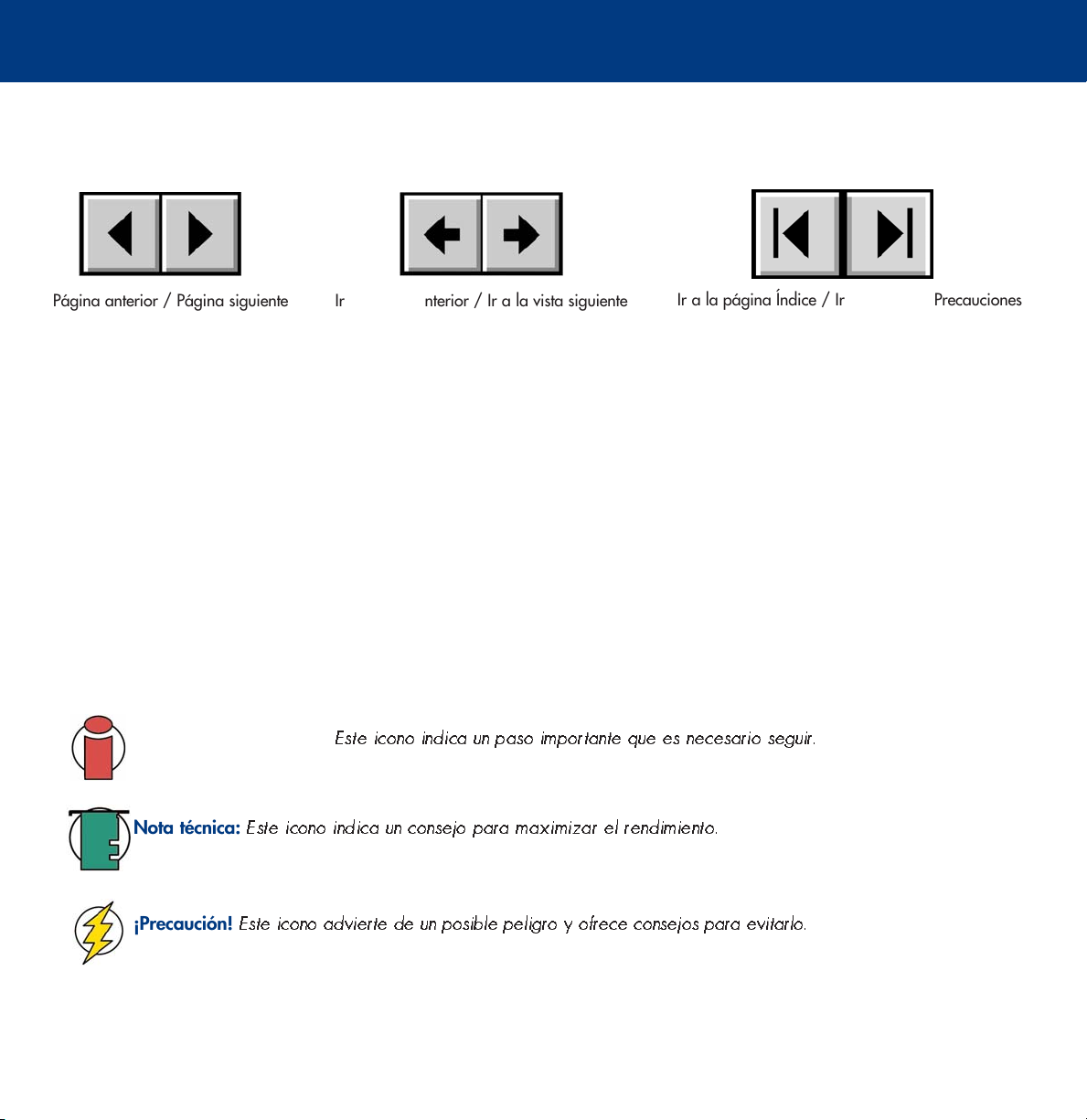
LaCie photon20visionII
Manual del usuario
Cómo usar este manual
En la barra de herramientas:
Cómo usar este manual
Página anterior / Página siguiente
Ir a la vista anterior / Ir a la vista siguiente
Ir a la página Índice / Ir a la página Precauciones
En la página:
Haga clic en el texto en la página Índice para ir directamente a la información sobre ese tema.
Haga clic en cualquier texto en rojo para ir directamente a más información sobre ese tema.
Impresión:
Aunque están optimizadas para visualización en pantalla, las páginas de este manual están formateadas para imprimirse en
papel A4 (210 x 297 mm), ofreciéndole la opción de imprimir todo el manual o sólo una página o sección determinada.
Para salir:
En la barra de Menús, en la parte superior de la pantalla, seleccione: Archivo > Salir.
Iconos empleados en este manual
Los párrafos en cursiva tienen un icono que describe el tipo de información que ofrecen.
Información importante:
Nota técnica:
Este icono indica un consejo para maximizar el rendimiento.
Este icono indica un paso importante que es necesario seguir.
¡Precaución!
Este icono advierte de un posible peligro y ofrece consejos para evitarlo.
Page 2
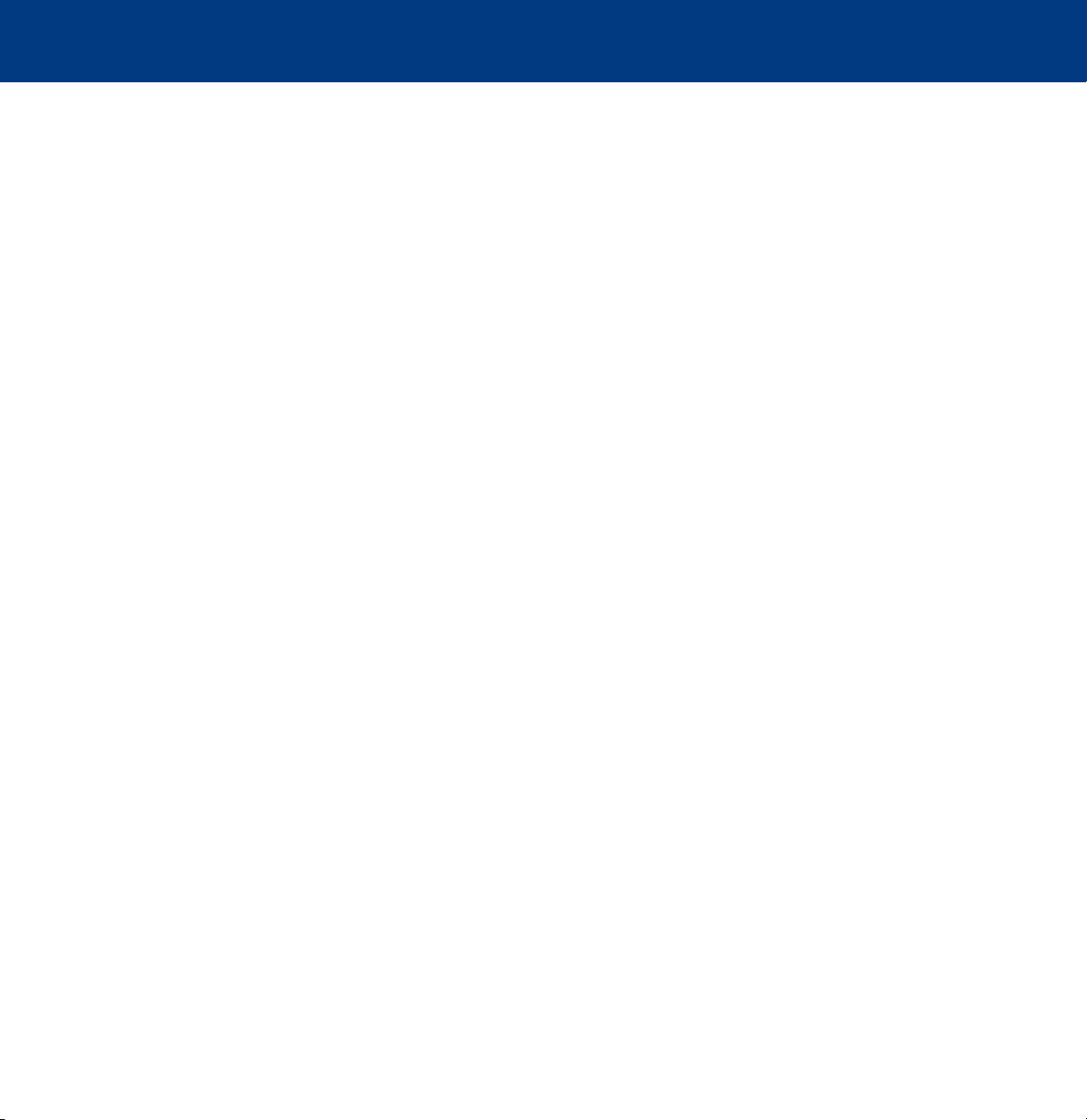
LaCie photon20visionII
Manual del usuario
Prólogo 3
Precauciones generales de uso 5
1. Introducción 6
2. Nociones preliminares sobre el monitor photon20visionII de LaCie 7
2.1 Contenido del paquete 7
2.2 Vistas del monitor photon20visionII de LaCie 8
3. Instalación del monitor photon20visionII de LaCie 11
3.1 Conexión del monitor 11
3.2 Consideraciones de ubicación 14
3.3 Consideraciones ergonómicas 14
3.4 Colocación de la pantalla 15
3.4.1 Rango de altura 15
3.4.2 Rango de inclinación 16
3.4.3 Modos vertical y horizontal 16
3.5 Utilización de los puertos USB 17
3.6 Instalación de la visera azul de LaCie 18
3.7 Limpieza del monitor 19
4. Cómo utilizar el monitor photon20visionII de LaCie 20
4.1 Panel de control 20
4.2 Ajustes de controles en pantalla (OSD) 23
4.3 Resolución recomendada 27
5. Especificaciones 28
5.1 Modos predefinidos (resolución) 29
5.2 Asignación de las patillas del conector de señal 30
5.2.1 Conector DVI-I 30
5.2.2 Conector D-SUB de 15 patillas 30
5.3 Soporte VESA y ranura de seguridad 31
6. Resolución de problemas 32
7. Cómo solicitar servicio técnico 35
8. Garantía 37
9. Apéndice 1 –TCO’ 95 38
10. Apéndice 2 – TCO’ 99 41
Glosario 43
Indíce
page 2
Page 3
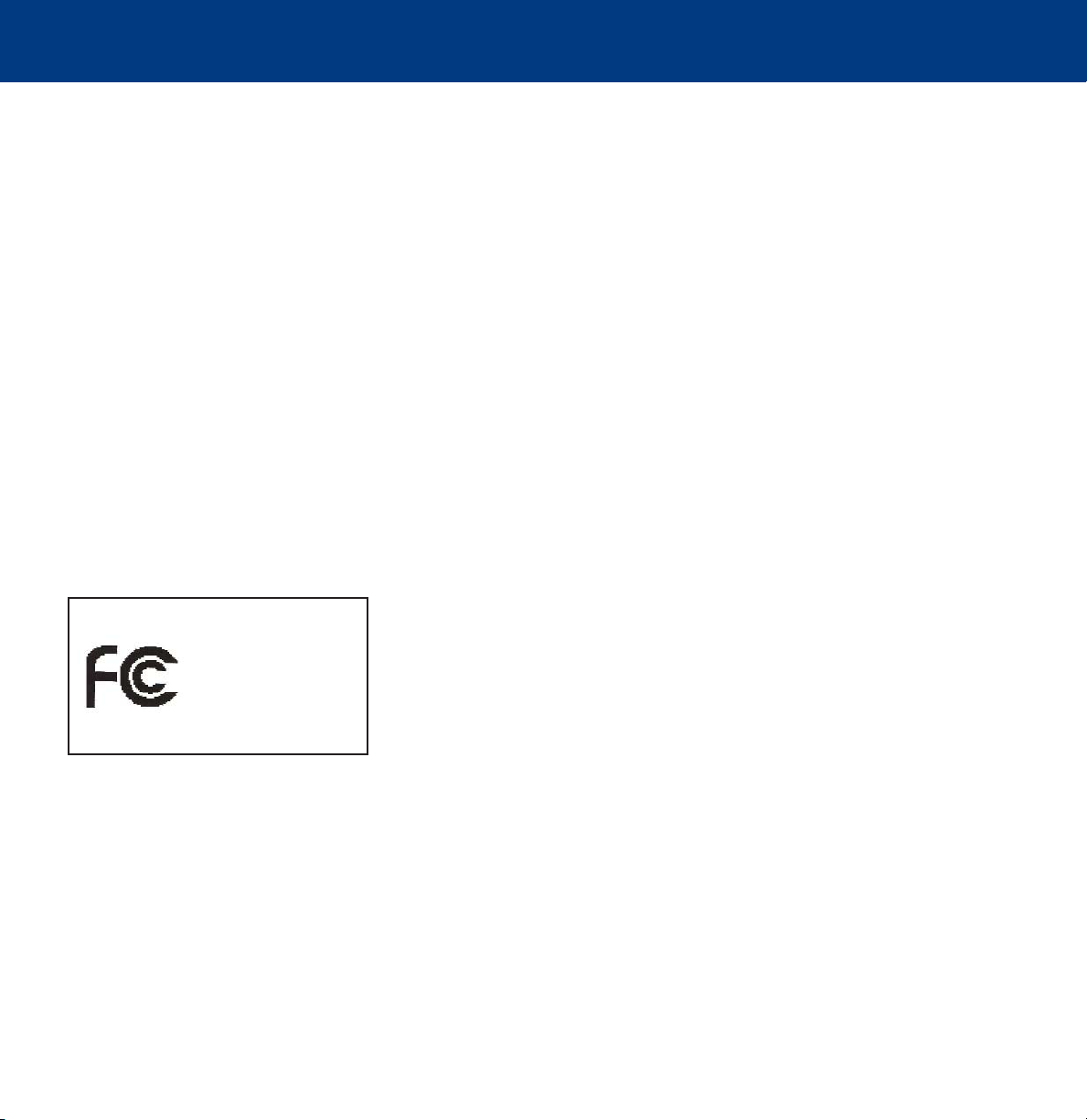
LaCie photon20visionII
Manual del usuario
Derechos de copyright
Copyright © 2004 LaCie. Reservados todos los derechos. No está permitida la reproducción, almacenamiento en un sistema
de recuperación o transmisión bajo cualquier forma o por cualquier medio, ya sea electrónico, mecánico, por fotocopia,
registro u otro medio, de ninguna parte de la presente publicación sin la autorización previa por escrito de LaCie.
Marcas comerciales
Apple, Mac y Macintosh son marcas comerciales registradas de Apple Computer, Inc. Microsoft, Windows 98, Windows 98
SE, Windows 2000, Windows Millennium Edition y Windows XP son marcas comerciales registradas de Microsoft
Corporation. ENERGY STAR es una marca registrada en los Estados Unidos. Todas las demás marcas comerciales citadas en
este manual son propiedad de su respectivo titular.
Modificaciones
Este documento tiene un carácter meramente informativo y puede ser modificado sin previo aviso. Aunque se ha empleado un
cuidado razonable en garantizar la exactitud de su contenido, LaCie declina toda responsabilidad derivada de los errores u
omisiones de este documento o del uso de la información contenida en el mismo. LaCie se reserva el derecho de efectuar
cambios o revisiones en el diseño del producto o en su manual, sin ningún tipo de limitación y sin obligación de notificar a
persona alguna dichas revisiones o cambios..
Prólogo
page 3
Declaración de conformidad con la normativa FCC
LaCie photon20visionII
Tested To Comply
With FCC standards
FOR HOME OR OFFICE USE
instalado y utilizado de acuerdo con las instrucciones, puede causar interferencias perjudiciales en las comunicaciones de
radio. Con todo, es posible que en algunos casos genere interferencias, aún habiendo sido instalado de acuerdo con la
instrucciones.
Si el equipo causa interferencias perjudiciales en la recepción de la señal de radio o televisión (lo que puede comprobarse
encendiéndolo y apagándolo alternativamente), se recomienda al usuario que pruebe a corregir la interferencia por uno o
más de los siguientes procedimientos:
• Cambiar la orientación o la ubicación de la antena receptora.
• Aumentar la distancia entre el equipo y el receptor.
• Conectar el equipo a una toma de corriente de un circuito distinto de aquel al que esté conectado el receptor de radio o TV.
• Consultar al distribuidor o a un técnico experto en radio o televisión para obtener ayuda.
Este equipo ha sido sometido a prueba y se ha determinado que satisface los límites
establecidos para ser clasificado como dispositivo digital de la Clase B de acuerdo
con la Parte 15 del Reglamento FCC. Los límites se han establecido para
proporcionar una protección razonable frente a las interferencias perjudiciales
causadas por la instalación doméstica de la unidad.
Este equipo genera, utiliza y puede irradiar energía de radiofrecuencia y, si no es
Page 4
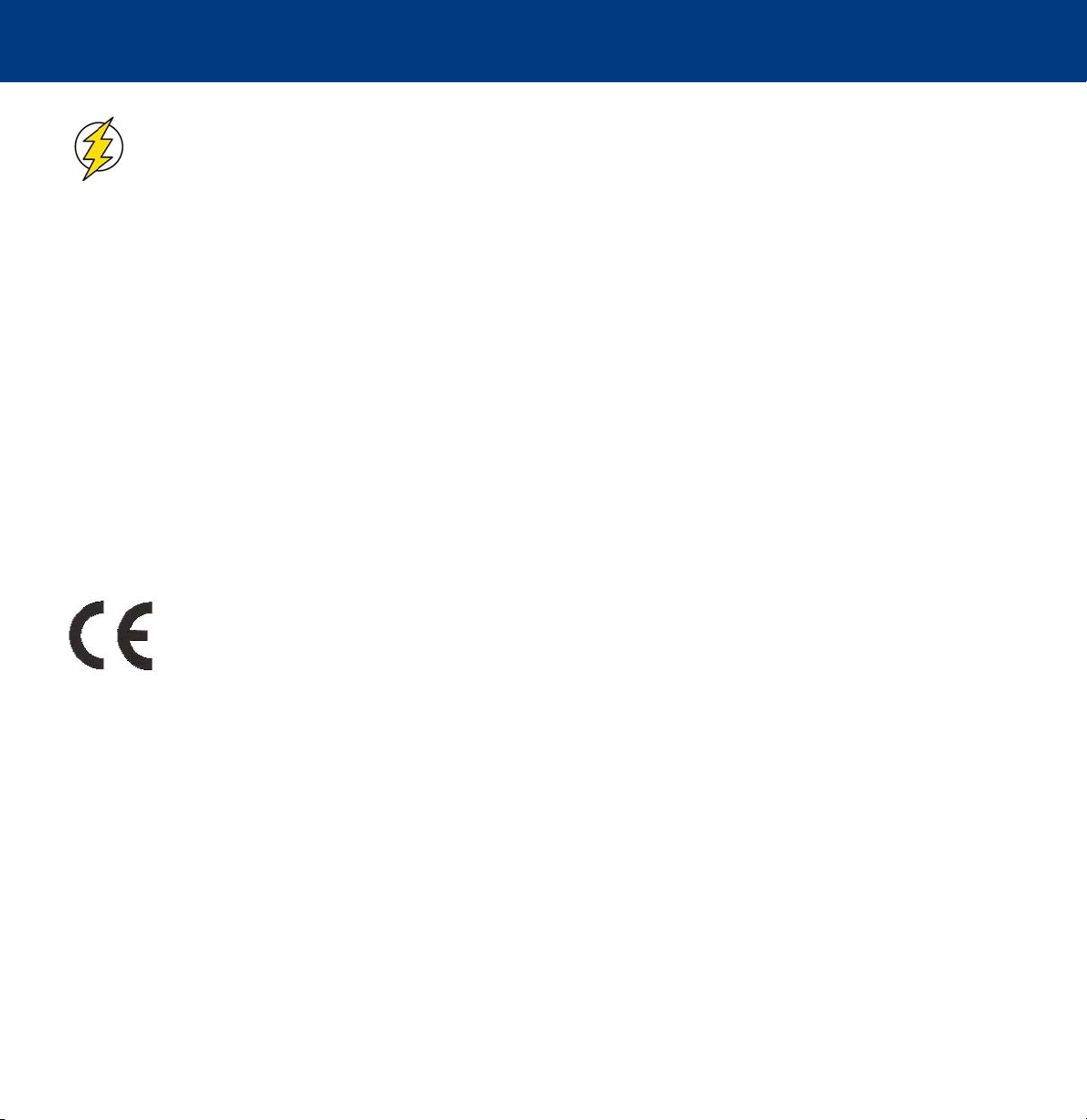
LaCie photon20visionII
Manual del usuario
Prólogo
page 4
¡Precaución!
misma cumpla la reglamentación vigente podría suponer para el usuario la anulación de su autorización para
utilizar el equipo. Únicamente se pueden conectar a este monitor periféricos (dispositivos de entrada/salida
digitales, terminales, impresoras, etc.) que cumplan los límites de la Clase B. El funcionamiento con periféricos sin
certificación es probable que origine interferencias en la recepción de la señal de radio y TV. Sólo pueden usarse
con este sistema cables de señal apantallados.
AV IS O
- La normativa sólo se aplica a los productos cuya etiqueta de identificación indique requisitos específicos.
Declaración de conformidad con la normativa canadiense
Este aparato digital de la Clase B cumple todos los requisitos del Reglamento Canadiense sobre Equipos Causantes de
Interferencias. Cet appareil numérique de la classe B respecte toutes les exigences du Règlement sur le matériel brouilleur du
Canada.
AV IS O
- La normativa sólo se aplica a los productos cuya etiqueta de identificación indique requisitos específicos.
Declaración de conformidad con la normativa europea
Los productos con la marca “CE” cumplen la Directiva sobre compatibilidad electromagnética (89/336/EEC) y
la Directiva sobre bajo voltaje (73/23/EEC) emitidas por la Comisión de la Comunidad Europea.
El cumplimiento de estas directivas implica la conformidad con las normas europeas siguientes:
• EN 55022 ; Interferencias de radio frecuencia
• EN 50082-1:1992 ; Inmunidad electromagnética
• EN 61000-3-2 ; Armónicos de la línea de energía
• EN 61000-3-3 ; Fluctuaciones de tensión
• EN 60950 ; Seguridad del producto
Cambiar o modificar este monitor sin la aprobación expresa de la entidad responsable de que la
AV IS O
- La normativa sólo se aplica a los productos cuya etiqueta de identificación indique requisitos específicos.
Conformidad con la normativa de baja radiación (MPR II)
Este monitor cumple las directrices actuales más exigentes en cuanto a las emisiones de baja radiación, ofreciendo al usuario
un blindaje adicional y un revestimiento antiestático de la pantalla. Estas directrices, establecidas por la administración
sueca, limitan la cantidad de emisiones permitidas en el rango electromagnético de muy baja frecuencia (VLF) y de
frecuencias extremadamente bajas (ELF).
Page 5
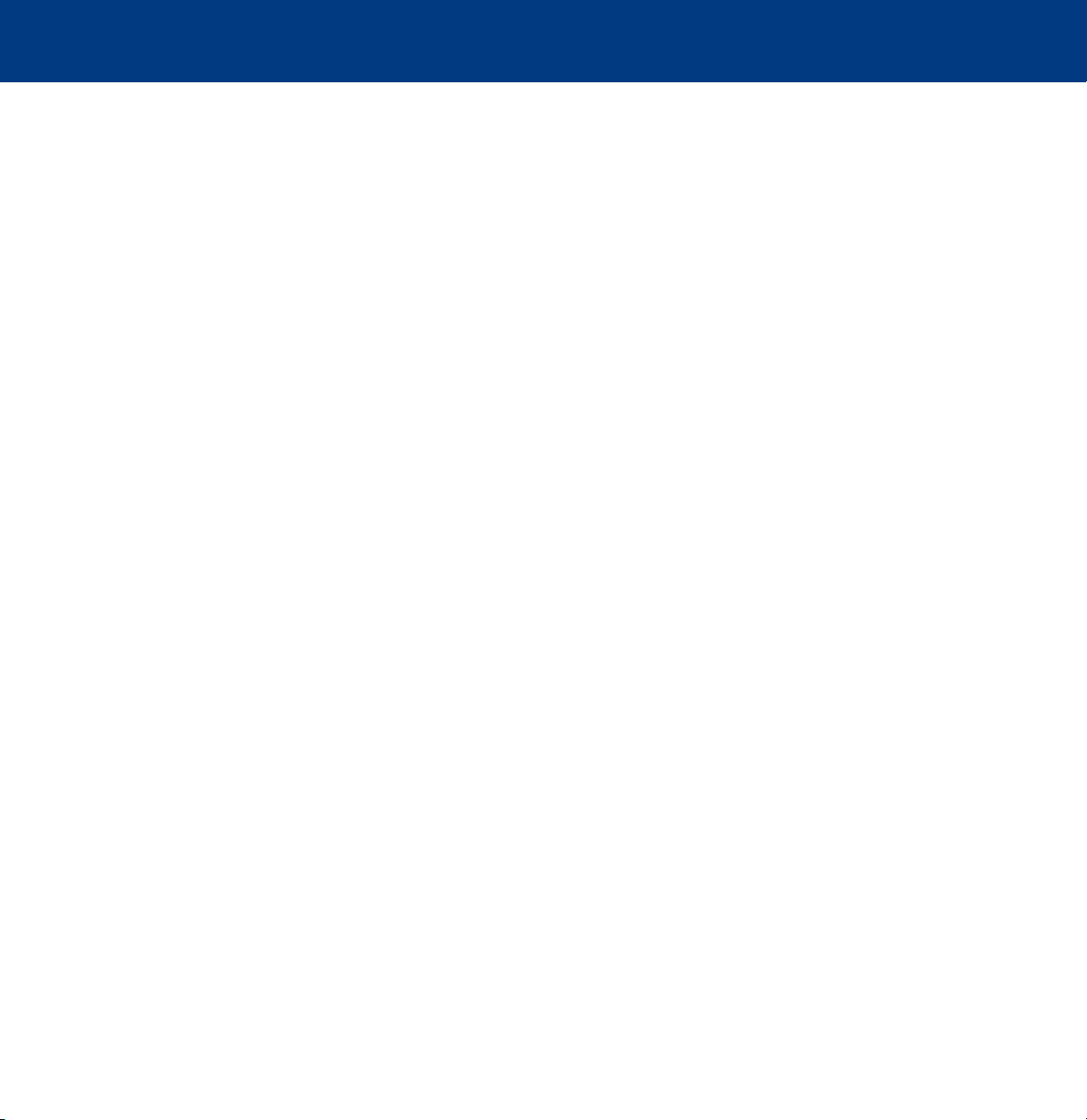
LaCie photon20visionII
Manual del usuario
Precauciones generales de uso
page 5
Precauciones generales de uso
Sólo personas cualificadas están autorizadas a llevar a cabo el mantenimiento de este dispositivo.
• Lea detenidamente esta Guía del usuario y ejecute correctamente el procedimiento de instalación del monitor.
• No intente desmontar o modificar el monitor. Para evitar el riesgo de descarga eléctrica, incendio, cortocircuito o radiación
peligrosa, no introduzca nunca un objeto metálico en la circuitería. El monitor no contiene ninguna pieza que deba ser
reparada o sustituida por el usuario. Si parece averiado, haga que lo revise personal cualificado del Soporte técnico de
LaCie.
• No exponga nunca el monitor a la lluvia, ni lo use cerca del agua o en lugares húmedos o mojados. Nunca coloque
objetos que contengan líquidos sobre el monitor, ya que el líquido podría derramarse sobre los circuitos. Además, aumenta
el riesgo de descarga eléctrica, cortocircuito, incendio o daños personales.
• Asegúrese de que el ordenador y el monitor estén conectados a tierra. Cuando los dispositivos no están conectados a
tierra, aumenta el riesgo de descarga eléctrica.
•No exponga el monitor a temperaturas fuera del rango de 5° C a 45° C (de 41° F a 104° F), ya que podrían dañarle o
deformar su carcasa. No coloque el monitor cerca de fuentes de calor ni lo exponga a la radiación solar directa (ni siquiera
a través de una ventana). Tampoco coloque el monitor en lugares demasiados fríos o húmedos, ya que podría dañarlo.
Page 6
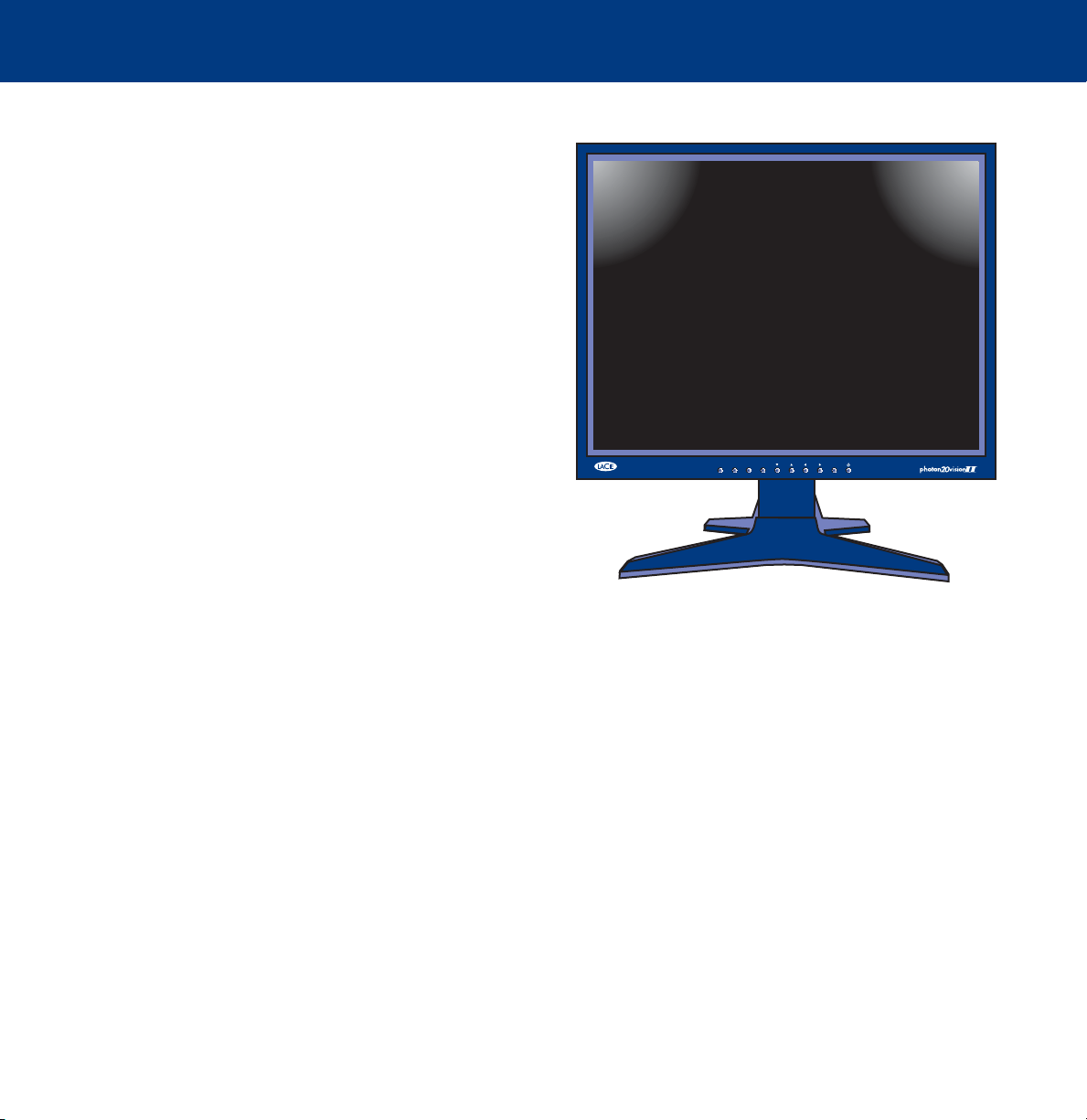
LaCie photon20visionII
LIGHT VIEW
AUTO
SOURCE MENU
SELECT
Manual del usuario
1. Introducción
page 6
1. Introducción
Le felicitamos por la adquisición de un monitor
photon20visionII de LaCie. Este monitor de calidad
profesional se ha diseñado para proporcionarle un monitor
de alta resolución que le ofrecerá muchos años de
funcionamiento fiable y sin averías.
Monitores LaCie photon20visionII:
• Tecnología de ángulo de visualización grande
• Se adapta perfectamente a las áreas de trabajo de
cualquier tamaño
• Controles en pantalla para un ajuste rápido
Los monitores LaCie Photonvision son ideales para
profesionales creativos que usan aplicaciones avanzadas
como diseño editorial, imágenes y gráficos asistidos por
ordenador; proporcionan colores vívidos y exactos para
obtener resultados sobresalientes. Estos monitores –que
ofrecen resoluciones impresionantes y una precisión de
color de vanguardia– están equipados con una pantalla
TFT de matriz activa brillante, que le proporciona la mayor nitidez en detalles y un control de visualización muy preciso.
Son monitores de plataforma cruzada, compatibles con conectores VGA, DVI y ADC; se suministran con un concentrador
USB que permite conectar dispositivos periféricos de forma fácil y práctica a través del monitor.
Asimismo, LaCie ofrece una pieza de sujeción ergonómica para instalar en el escritorio que le ayuda a ahorrar espacio en
su área de trabajo, y permite una mejor disposición del monitor, gracias a un número casi ilimitado de posiciones y ángulos
de visualización.
Este manual le ayudará a:
• Instalar correctamente su nueva unidad
• Poner el monitor en funcionamiento
• Aprender rápidamente a manejarlo
Page 7
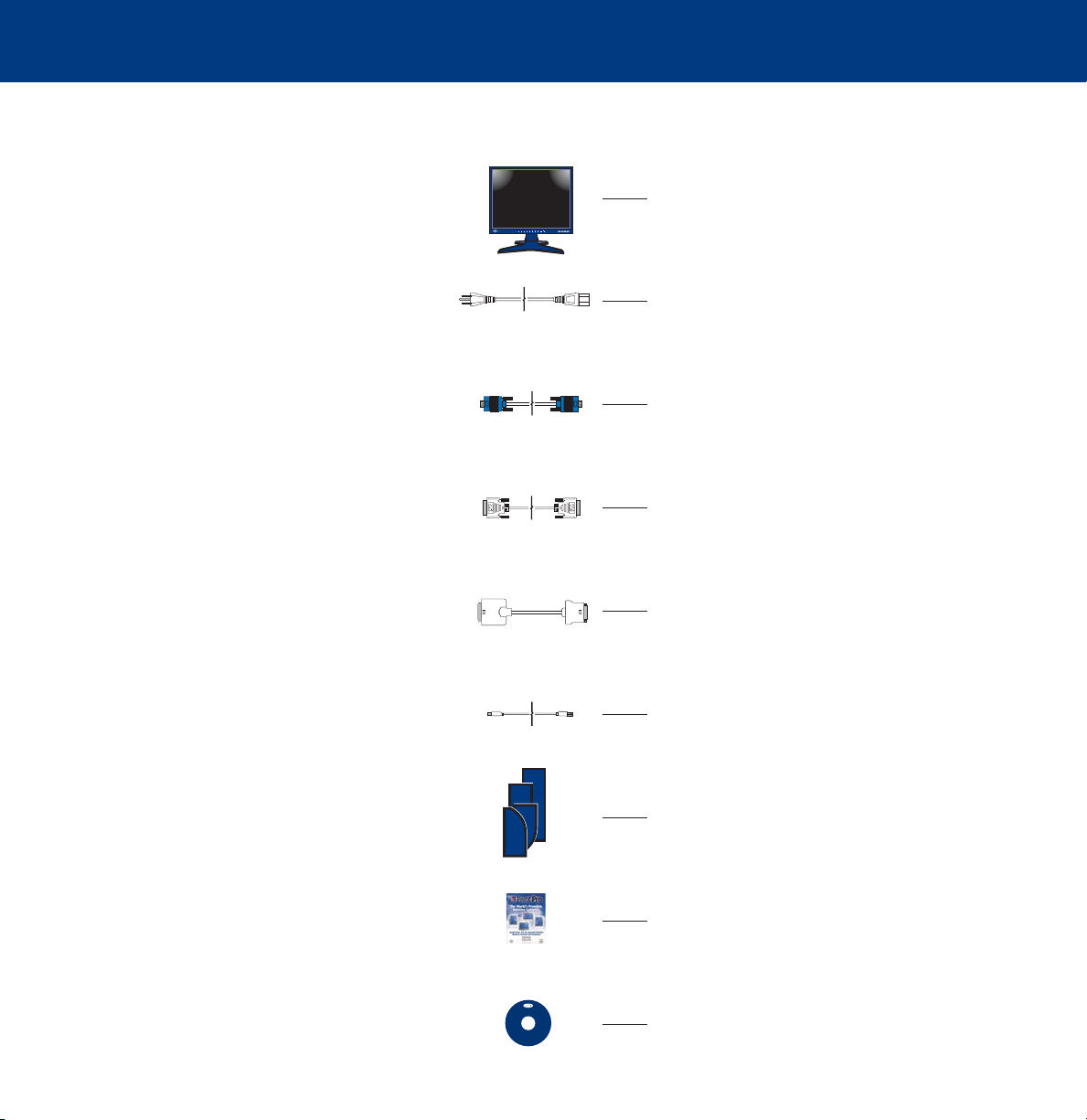
LaCie photon20visionII
Manual del usuario
2. Nociones preliminaries sobre el monitor
page 7
2.Nociones preliminares sobre el monitor photon20visionII de LaCie
2.1 Contenido del paquete
El monitor photon20visionII de LaCie se
entrega con:
Monitor y soporte de sobremesa
LIGHT VIEW
SOURCEMENU SELECT
AUTO
Cable eléctrico
Cable VGA a VGA
Cable DVI a DVI
Adaptador de ADC a DVI
Cable USB
LaCie photonvision
photon20visionII
MyDVD, Roxio Easy CD Creator,
©
C
o
p
y
r
i
g
h
t
2
0
0
4
,
L
a
Visera azul de LaCie
Pivot CD para Windows 98SE, Me, 2000 y XP
v.1.x
• LaCie color profile• LaCie manual
Included on this CD:
Direct CD, InterVideo,
USB 2.0 Driver,
2
7
1
DVD-RAM Driver
7
0
7
3
0
3
1
3
0
.
d
e
v
r
C
e
s
i
e
e
r
L
t
s
d
t
.
h
g
A
i
r
l
l
CD-ROM de color de LaCie
Page 8
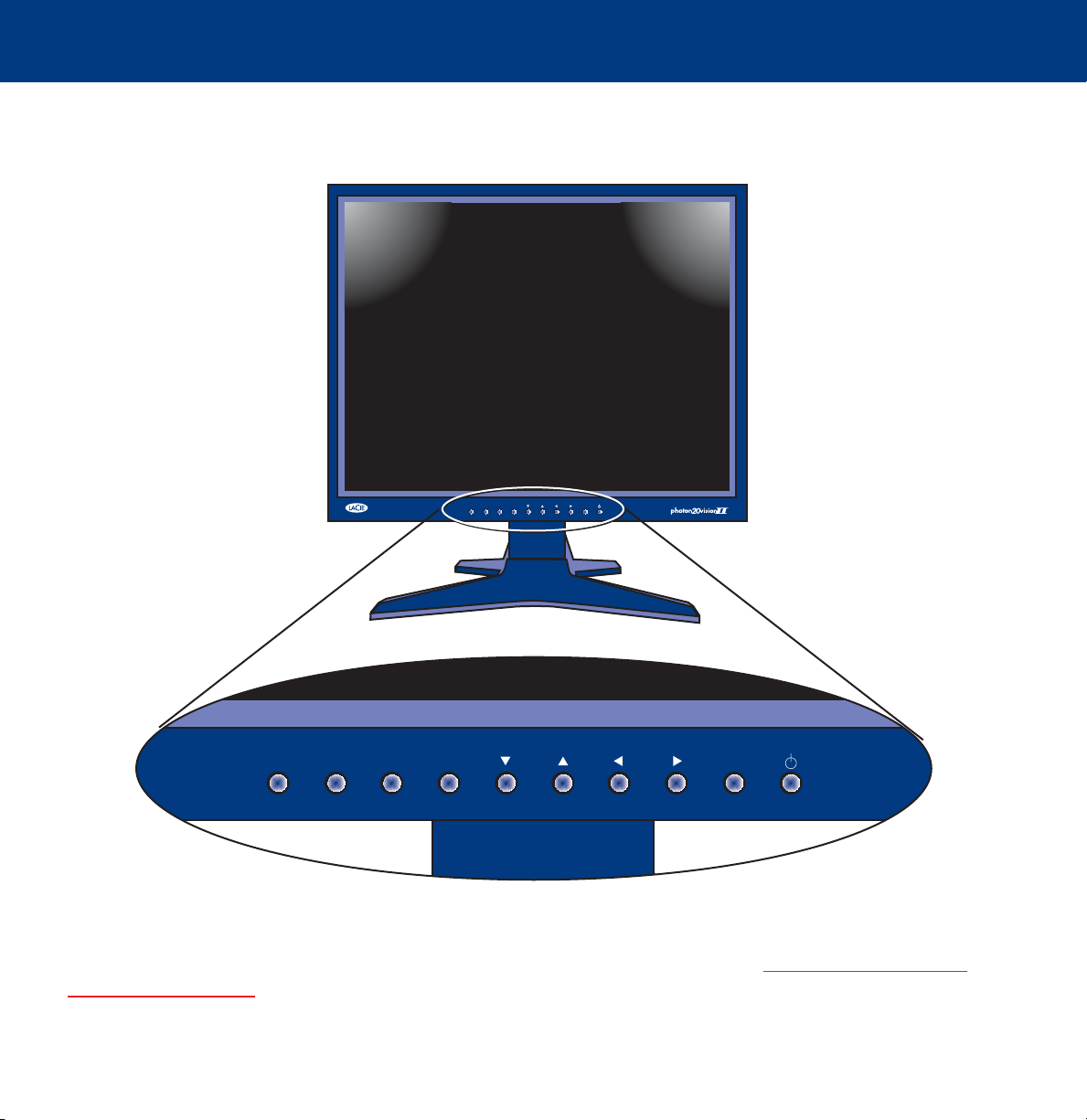
LaCie photon20visionII
LIGHT VIEW
AUTO
SOURCE
MENU
SELECT
2. Nociones preliminaries sobre el monitor
Manual del usuario
2.2 Vistas del monitor photon20visionII de LaCie
Vista frontal –
page 8
LIGHT VIEW
AUTO
SOURCE MENU
SELECT
Panel de control –
Use el panel de control para acceder a los controles en pantalla (OSD). Consulte la sección 4. Cómo utilizar el monitor
photon20vision de LaCie para obtener más información.
Page 9
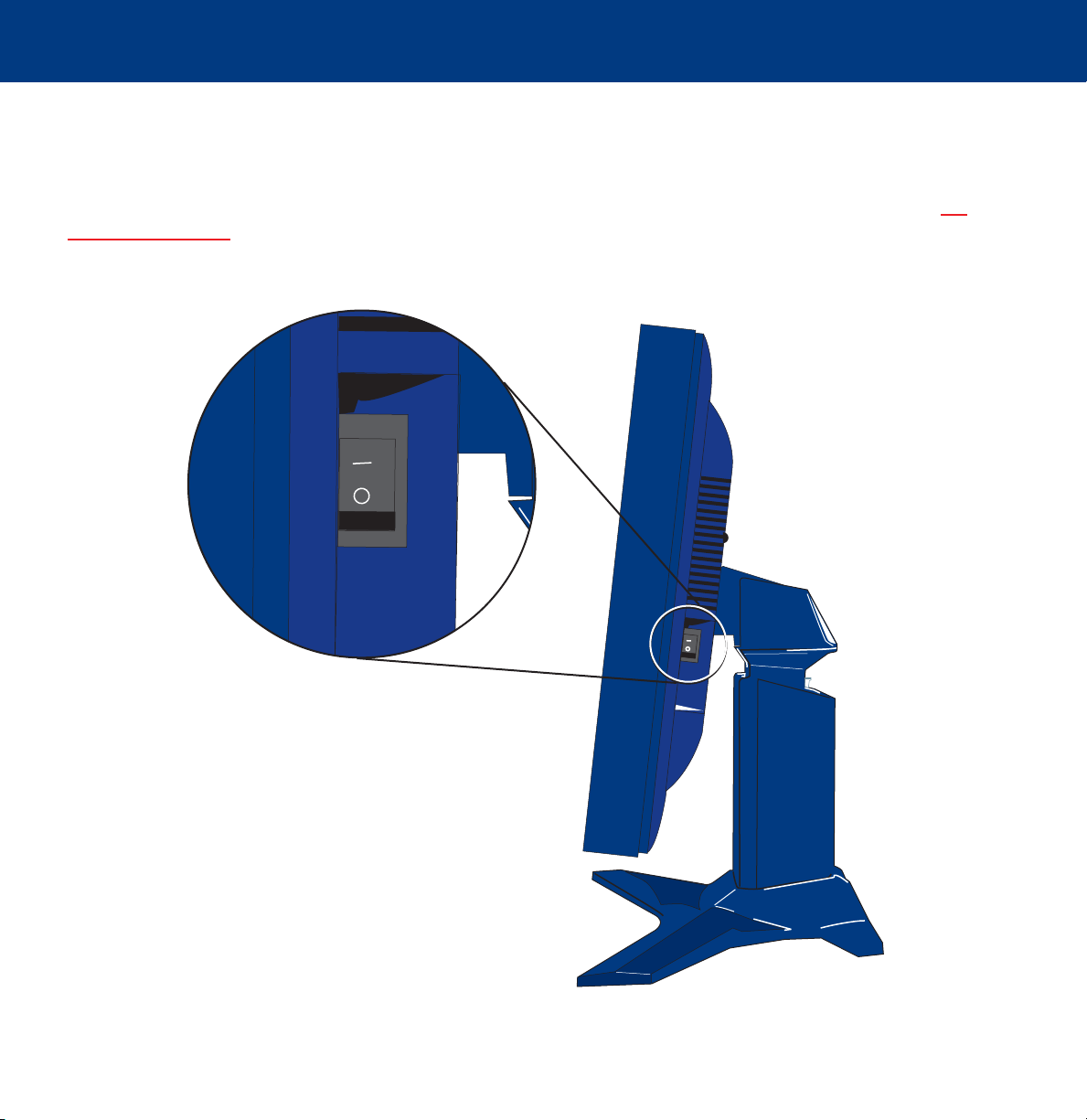
LaCie photon20visionII
2. Nociones preliminaries sobre el monitor
Manual del usuario
Vista lateral –
Interruptor de descanso –
Active el interruptor de descanso (posición ON) después de conectar la fuente de alimentación. Consulte la sección 3.1
Conexión del monitor para obtener más información.
page 9
Page 10
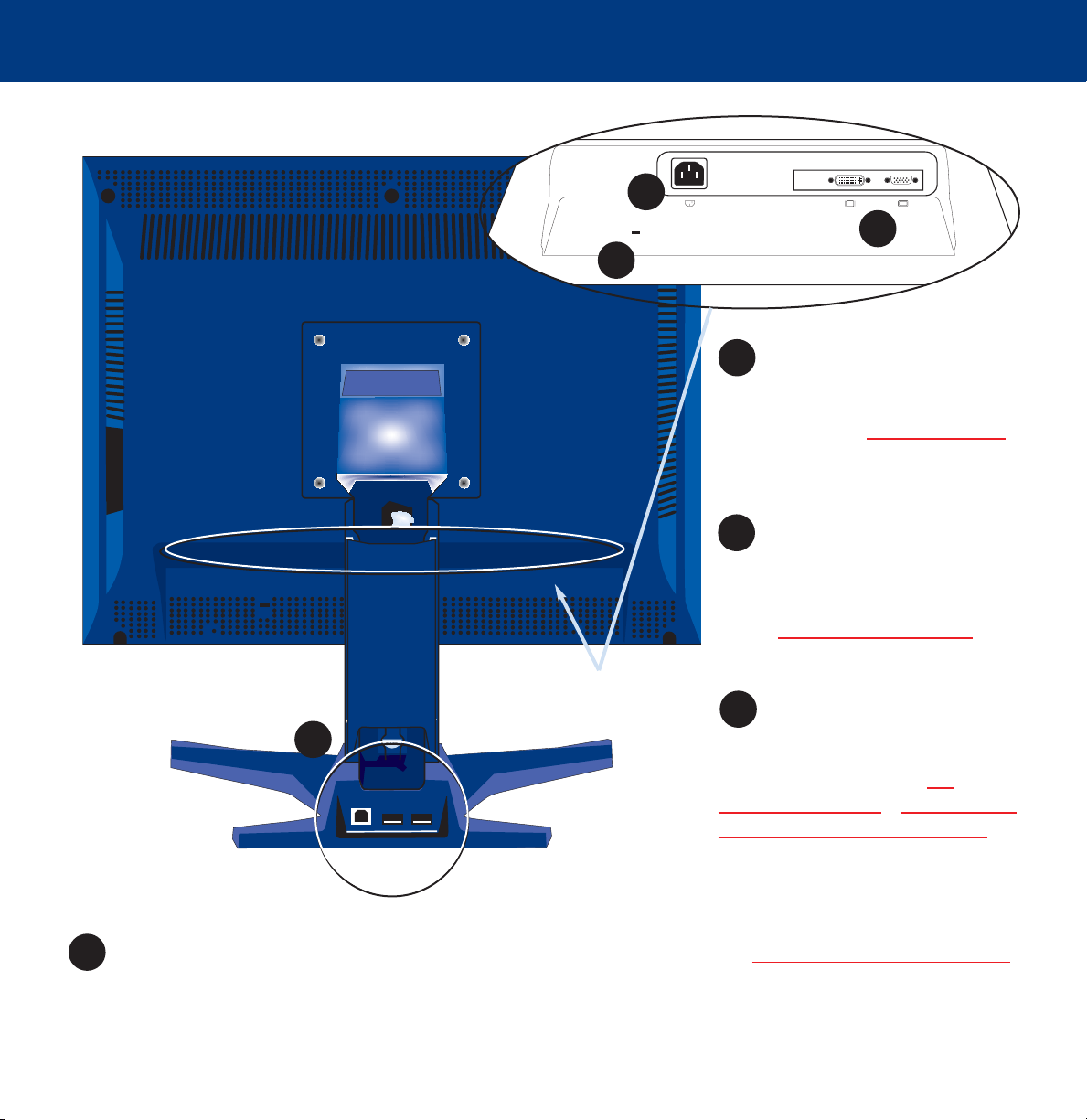
LaCie photon20visionII
D
Manual del usuario
Vista posterior –
2. Nociones preliminaries sobre el monitor
page 10
2
3
1
1
Ranura de seguridad – Use este
ranura para conectar unos
cables de seguridad tipo Kensington.
Consulte la sección 5.3 Sopor
y ranura de seguridad para obtener
más información sobre esta función.
2
Conector de alimentación – Use
este conector para conectar el
cable de alimentación desde el monitor
a un enchufe de red. Consulte la
sección 3.1 Conexión del monitor
obtener más información.
te VESA
para
Conectores de cable de señal –
3
4
PUSH
Use estos puertos para conectar
los cables de señal DVI a DVI o VGA a
DVI. Consulte las secciones 3.1
Conexión del monitor y 5.2 Asignación
de las patillas del conector de señal
para obtener más información sobre
estas conexiones.
4
Puertos USB – Use estos puertos para conectar periféricos USB. Consulte la sección 3.5 Utilización de los puer
para obtener más información sobre esta función.
tos USB
Page 11
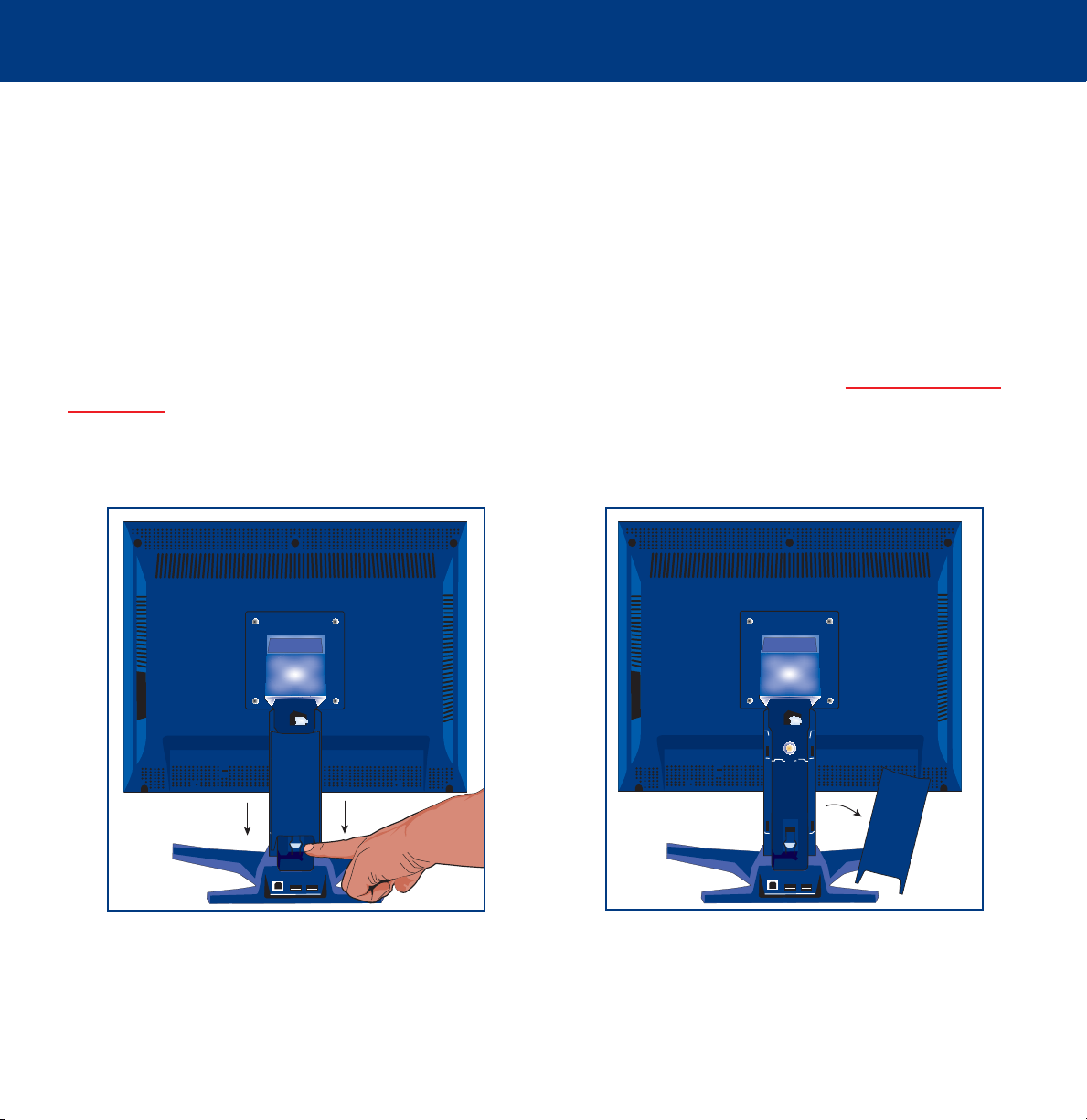
LaCie photon20visionII
Manual del usuario
3. Instalación del monitor
page 11
3. Instalación del monitor photon20visionII de LaCie
3.1 Conexión del monitor
1) Apague la alimentación del ordenador.
2) Si no tiene instalada una tarjeta gráfica, necesitará instalar una antes de la instalación del monitor. Consulte el manual de
instalación de la tarjeta gráfica para obtener más información.
3) Coloque el monitor en un lugar cómodo y bien ventilado próximo al ordenador (consulte la sección 3.2 Consideraciones
de ubicación para obtener más información).
4) Pulse el botón PUSH, situado en la parte trasera del soporte, y tire hacia abajo de la cubierta del soporte para separarla
de éste.
PUSH
PUSH
Page 12
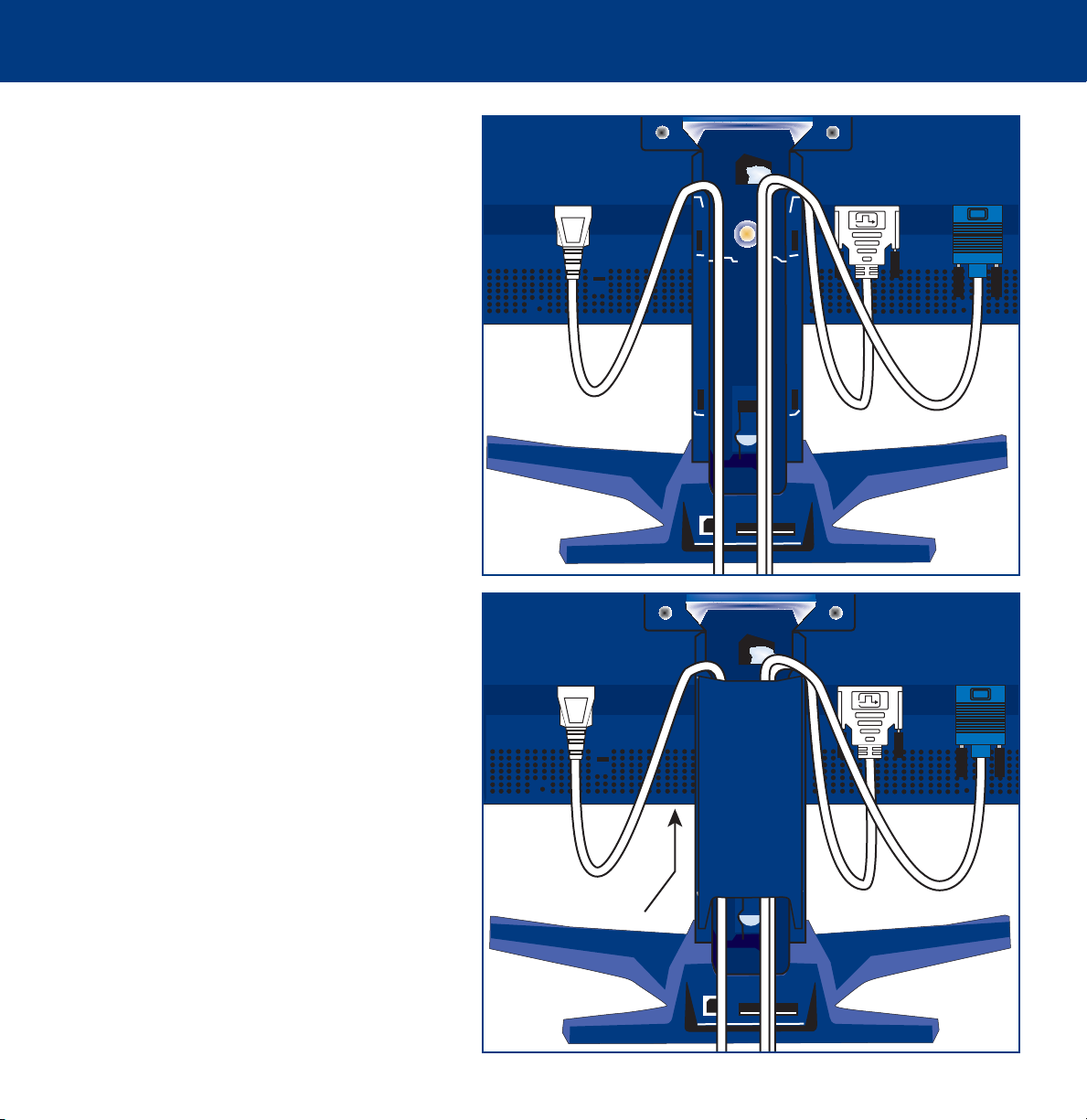
LaCie photon20visionII
Manual del usuario
5) Conecte el cable de señal en la parte posterior del
monitor. Una vez conectado, apriete los tornillos de
aletas para asegurar la conexión.
6) Conecte el extremo hembra del cable de red
suministrado en el conector de alimentación de CA de
la parte posterior del monitor, y el extremo macho en
un enchufe de CA de tres terminales con una
conexión a tierra adecuada.
3. Instalación del monitor
page 12
PUSH
7) Después de conectar los cables de alimentación y
de señal, vuelva a instalar la tapa del soporte
colocando las ranuras de la parte inferior trasera en
los agujeros del soporte. Cuando la haya colocado
firmemente, oirá un clic cuando cierre.
PUSH
Page 13
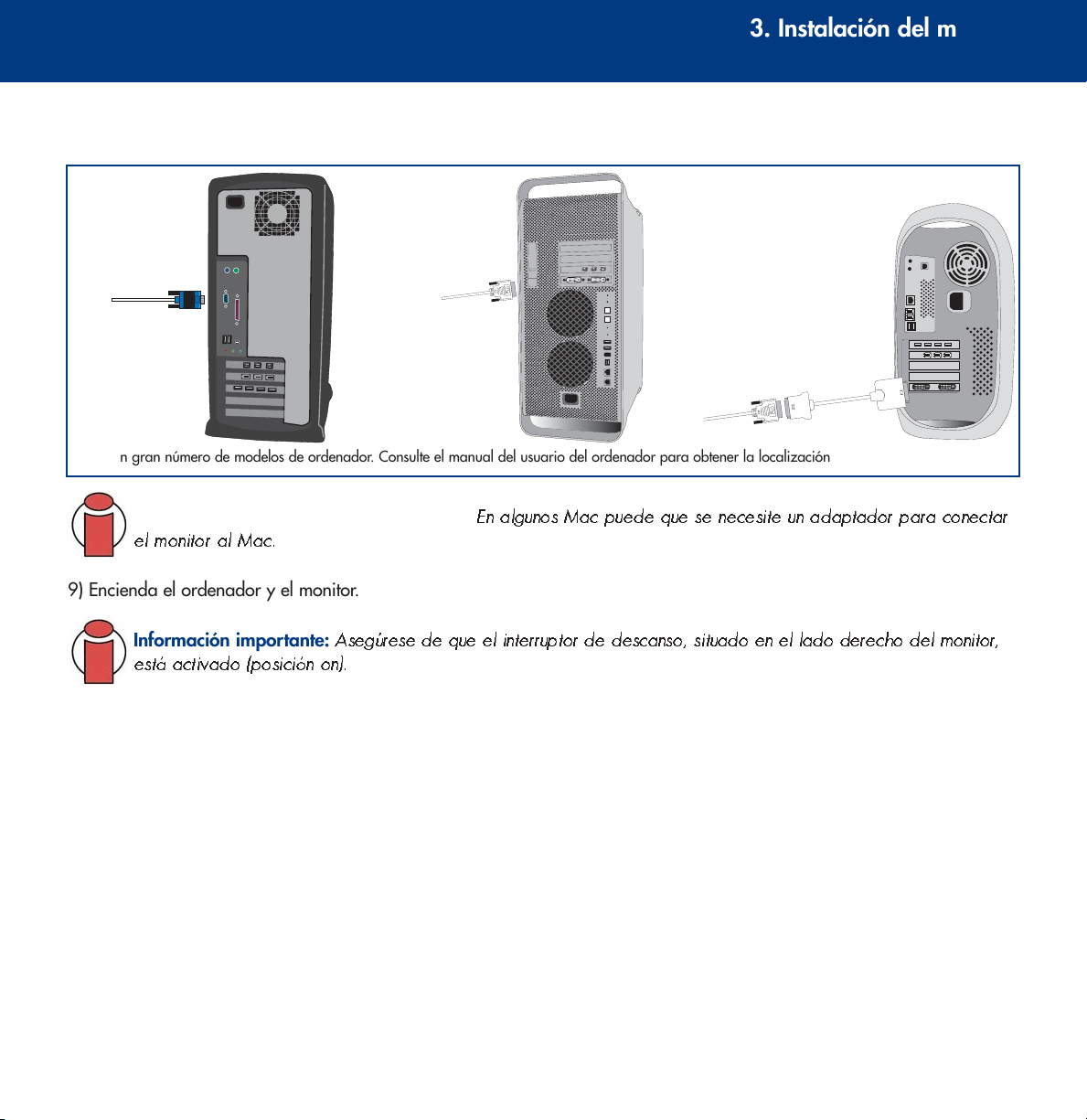
LaCie photon20visionII
Manual del usuario
8) Conecte el cable de señal en la conexión de monitor de la parte posterior del ordenador y apriete los tornillos para
asegurar la conexión.
Existe un gran número de modelos de ordenador. Consulte el manual del usuario del ordenador para obtener la localización exacta de la interfaz.
3. Instalación del monitor
page 13
Información importante:
el monitor al Mac.
9) Encienda el ordenador y el monitor.
Información importante:
está activado (posición on).
Usuarios de Mac:
Asegúrese de que el interruptor de descanso, situado en el lado derecho del monitor,
En algunos Mac puede que se necesite un adaptador para conectar
Page 14
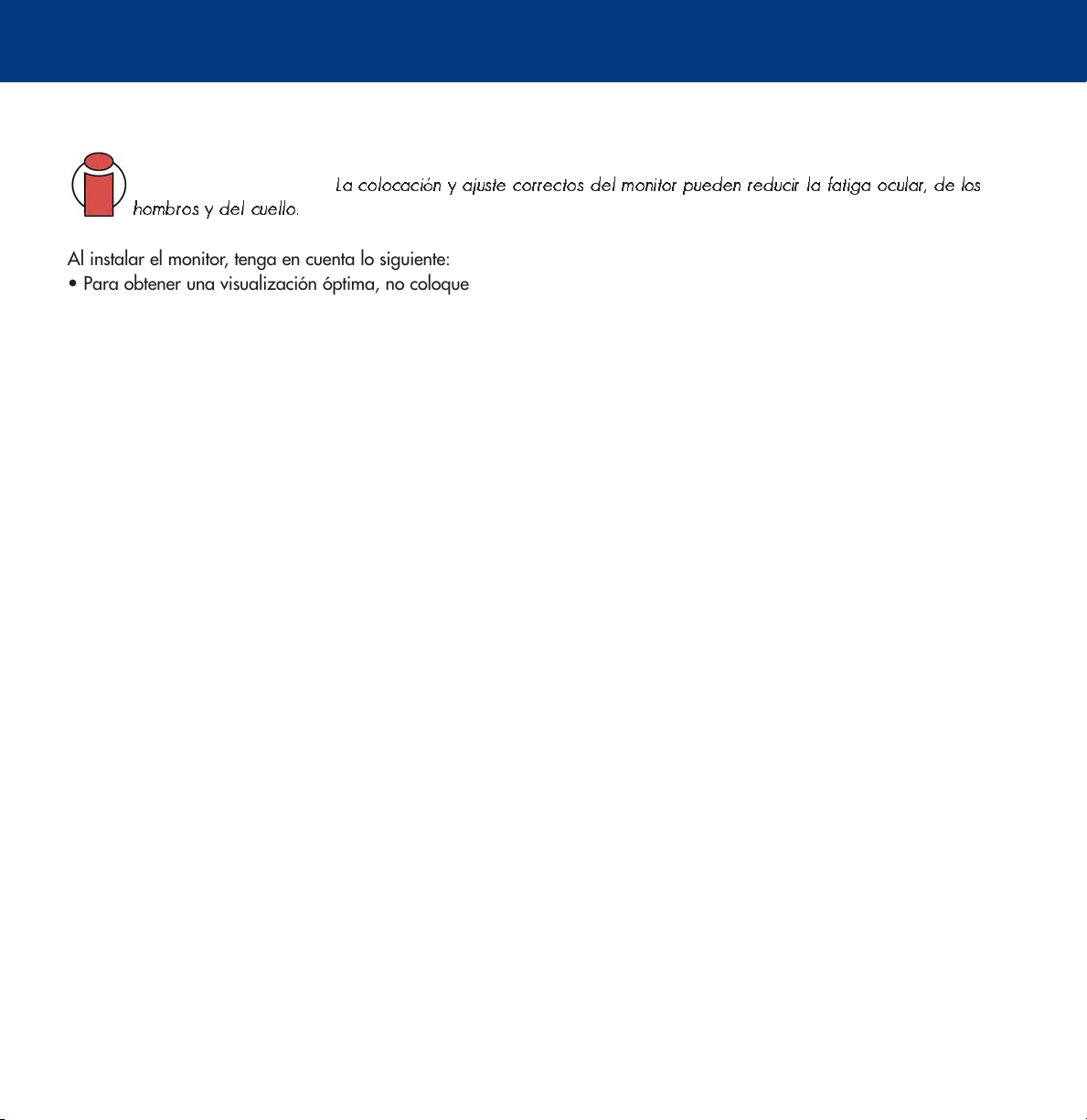
LaCie photon20visionII
Manual del usuario
3.2 Consideraciones de ubicación
3. Instalación del monitor
page 14
Información importante:
hombros y del cuello.
Al instalar el monitor, tenga en cuenta lo siguiente:
• Para obtener una visualización óptima, no coloque el monitor contra un fondo claro o en lugar donde la luz solar u otras
fuentes de luz se reflejen en la pantalla del monitor; coloque el monitor a una distancia entre 12 y 28 pulgadas (30,5 y 71
cm) de sus ojos. La distancia optima es 24 pulgadas (61 cm).
• Posicione el monitor con un ángulo de 90º respecto a las ventanas u otras fuentes luminosas para minimizar el
deslumbramiento y las reflexiones. Ajuste la inclinación del monitor para que las luces del techo no se reflejen en su pantalla.
• Descanse periódicamente sus ojos enfocando sobre un objeto situado al menos a una distancia de 20 pies (6 m) y
parpadee a menudo.
• Ajuste la altura del monitor de forma que la parte superior de la pantalla esté al nivel o ligeramente por debajo de los
ojos. Sus ojos deben mirar ligeramente hacia abajo cuando visualiza la mitad de la pantalla.
• Aleje el monitor de los campos magnéticos o electromagnéticos intensos, tales como transformadores de alta capacidad,
motores eléctricos, líneas eléctricas de corriente elevada y pilares de acero. El magnetismo puede distorsionar la imagen y la
pureza de los colores.
• No tape las ranuras o aberturas del monitor. Asegúrese de que el monitor tenga una ventilación adecuada para que
puede disipar correctamente el calor. No coloque el monitor en un lugar que no tenga la ventilación adecuada.
• Evite exponer el monitor a la lluvia, al exceso de humedad o al polvo, ya que esto puede causar un peligro de incendio o
descarga eléctrica.
• No coloque el monitor ni ningún otro objeto pesado sobre el cable de red, ya que un cable dañado puede causar un
incendio o descargas eléctricas.
• Al transportar el monitor, manéjelo con cuidado.
La colocación y ajuste correctos del monitor pueden reducir la fatiga ocular, de los
3.3 Consideraciones ergonómicas
Para obtener las máximas ventajas ergonómicas, recomendamos lo siguiente:
• Ajuste el brillo hasta que desaparezcan las tramas del fondo
• No ajuste el control de contraste al valor máximo
• Use los controles predefinidos de Size (tamaño) y Position (posición) con las señales estándar
• Use los controles predefinidos de Color Setting (parámetros de color) y Sides Left/Right (lados – izquierda/derecha).
• Use señales no entrelazadas con una frecuencia de actualización vertical entre 75 y 160 Hz
• No use el color azul primario sobre un fondo oscuro, ya que es difícil de ver y puede producir fatiga ocular debido a un
contraste insuficiente.
Page 15

LaCie photon20visionII
Manual del usuario
3.4 Colocación de la pantalla
Ajuste la posición del panel para conseguir el máximo confort.
3.4.1 Rango de altura
Antes de ajustar la altura del monitor, siga estos pasos:
1) Antes de presionar el pestillo de bloqueo, empuje el monitor hacia abajo. A continuación,
presione el pestillo de bloqueo hacia la izquierda.
PUSH
2) Sujete la base del monitor y, con la otra mano, tire suavemente del monitor hasta ajustar la
altura. Presione el pestillo de bloqueo de Nuevo a la derecha cuando haya ajustado el monitor
en la altura adecuada.
3. Instalación del monitor
page 15
PUSH
Rango de altura: Altura máxima = 80 mm (3,15”)
80.0mm
Page 16

LaCie photon20visionII
Manual del usuario
3.4.2 Rango de inclinación
Rango de inclinación: -5° a 30°
5˚ 0˚ 30˚
3. Instalación del monitor
page 16
3.4.3 Modos vertical y horizontal
Puede girar el panel 90°, en el sentido de las agujas del reloj. Si desea más información sobre esta característica, consulte el
CD-ROM del software Pivot que se adjunta con el monitor.
Información importante:
Windows Me, Windows 2000 y Windows XP. En la fecha de publicación de este manual (febrero 2003) Mac
OS 10.x no admite las posibilidades de giro de Pivot Pro.
Las posibilidades de giro que ofrece Pivot Pro son compatibles en Windows 98SE,
Page 17

LaCie photon20visionII
Manual del usuario
3. Instalación del monitor
page 17
3.5 Utilización de los puertos USB
Los puertos USB (Universal Serial Bus, Bus serie universal) le permiten conectar diferentes periféricos de sobremesa al
ordenador. En los puertos USB del monitor LaCie photon20visionII puede conectar el ratón, teclado u otros dispositivos USB
al monitor, en lugar de conectarlos al ordenador o a un hub (conector múltiple). El monitor LaCie photon20visionII tiene un
hub integrado autoalimentado que permite conectar otros dos dispositivos USB.
Conexión USB
1) Conecte un extremo del
cable USB al puerto de salida
de la pantalla y el otro
extremo a un puerto USB del
ordenador o hub USB.
2) Utilice los puertos USB de
entrada del monitor para
PUSH
conectar los periféricos USB.
Upstream port, To computer
Información importante:
• Para activar el hub USB del monitor LaCie photon20visionII, la pantalla debe estar conectada a un ordenador
con puertos USB o a un hub con un cable USB.
• Cuando conecte el cable USB, compruebe que su extremo coincida con el puerto al que está conectándolo.
• Incluso si la pantalla está en el modo de ahorro de energía, los dispositivos USB seguirán funcionando cuando
estén conectados a ella.
Downstream port, To devices
Page 18

LaCie photon20visionII
Manual del usuario
3. Instalación del monitor
page 18
3.6 Instalación de la visera azul de LaCie
La visera de realce del color de LaCie garantiza los colores más precisos y constantes en el monitor, al reducir la interferencia
de la luz ambiente, las reflexiones luminosas y las sombras.
Instalación
Antes de instalar la visera, decida primero en que posición va a utilizar el monitor: horizontal o vertical.
Horizontal (panorámica)
1) Coloque el panel superior horizontal sobre la parte posterior del
monitor e inserte las tres lengüetas de la parte superior en los tres
agujeros de la parte posterior del monitor.
2) Deslice los paneles laterales, con el lado de terciopelo suave de las
lengüetas mirando hacia el monitor, por las ranuras del panel
superior.
Información importante:
Windows Me, Windows 2000 y Windows XP. En la fecha de publicación de este manual (febrero 2003) Mac
OS 10.x no admite las posibilidades de giro de Pivot Pro.
Vertical (retrato)
Repita el mismo procedimiento de instalación anterior para el modo vertical; en este caso, el panel superior no tiene
lengüetas.
Las posibilidades de giro que ofrece Pivot Pro son compatibles en Windows 98SE,
Page 19

LaCie photon20visionII
Manual del usuario
3. Instalación del monitor
page 19
3.7 Limpieza del monitor
El cristal del monitor tiene un recubrimiento especial para reducir la reflexión y la electricidad estática en su superficie.
Debido a este recubrimiento delicado de la superficie de cristal, utilice un paño suave que no deje pelusas (de algodón o
equivalente) y una disolución de limpieza no abrasiva y neutra para quitar el polvo. Si la pantalla requiere una limpieza más
a fondo, utilice un paño suave con agua o un detergente suave y neutro muy diluido en agua. Escurra el exceso de agua y
limpie la superficie de cristal.
¡Precaución!
¡Precaución!
disolventes, detergente ácido/alcalino, detergente con alcohol, detergente con polvos abrasivos, detergente con
agente antiestático y detergente de limpieza.
¡Precaución!
y dañar su circuitería.
Desconecte siempre el monitor antes de limpiarlo.
Los productos siguientes dañarán el monitor si se limpia con ellos la superficie de cristal: benceno,
No pulverice directamente el limpiador sobre la pantalla, ya que puede gotear dentro del monitor
Page 20

LaCie photon20visionII
LIGHT VIEW
AUTO
SOURCE
MENU
SELECT
4. Cómo utilizar el monitor
Manual del usuario
4. Cómo utilizar el monitor photon20visionII de LaCie
4.1 Panel de control
page 20
LIGHT VIEW
AUTO
SOURCE MENU
SELECT
125 6 7 3 4
Page 21

LaCie photon20visionII
Manual del usuario
1 – Botón de encendido / indicador de encendido (DPMS)
Use este botón para encender y apagar la pantalla; el indicador luminoso luce en verde cuando la pantalla funciona
normalmente. Si la pantalla está en el modo de ahorro de energía (DPM), este indicador cambia de color a ámbar.
2 – Botón de menú
Use este botón para entrar o salir del menú de controles en pantalla (OSD).
3 – Botones de desplazamiento / Función de acceso directo
Use estos botones para seleccionar o ajustar los parámetros del menú OSD. Abren los ajustes de
Contraste y Brillo.
4 – Botón de selección
Use este botón para introducir una selección en el menú OSD.
5 – Visión nítida
Esta función optimiza el valor de brillo, contraste o color a las condiciones ambientales y le permite disfrutar de las imágenes
más adecuadas mediante el ajuste de éstas (DAY/NIGHT/USER MODE).
4. Cómo utilizar el monitor
page 21
6 – Función de ajuste automático (AUTO)
• TEXT (texto): para ver cartass
• MOVIE (película): para ver películas
• PHOTO (foto): para ver imágenes o fotografías
• USER MODE (modo de usuario): esta función memoriza el ajuste
manual – los valores de brillo, contraste y color del menú OSD.
Cuando ajuste la configuración de la pantalla, pulse siempre el botón
AUTO antes de entrar en el menú de controles en pantalla (OSD). La
imagen visualizada se ajustará automáticamente a la configuración
ideal para el tamaño de resolución de pantalla actual (modo de
visualización). El mejor modo de visualización es 1600 x 1200 @ 60 Hz.
Page 22

LaCie photon20visionII
Manual del usuario
7 – Selección SOURCE: SOURCE SELECT
Use este botón para activar los conectores DVI digital, DVI analógico o D-SUB analógico. Esta función se utiliza cuando se
conectan dos ordenadores a la pantalla. La configuración predeterminada es D-SUB.
• DVI digital
• DVI analógico
• D-SUB analógico
Controles de bloqueo/desbloqueo: MENU y
Esta función permite conservar la configuración de control
actual para que no pueda cambiarse accidentalmente.
Mantenga pulsados el botón MENU y el botón durante 3
segundos – aparecerá el mensaje “CONTROLS LOCKED”
(controles bloqueados).
4. Cómo utilizar el monitor
page 22
Puede desbloquear los controles OSD en cualquier momento
pulsando el botón MENU y el botón durante 3
segundos – aparecerá el mensaje “CONTROLS UNLOCKED”
(controles desbloqueados).
Page 23

LaCie photon20visionII
Manual del usuario
4. Cómo utilizar el monitor
page 23
4.2 Ajustes de controles en pantalla (OSD)
Ajuste de la pantalla
La realización de ajustes en el tamaño y posición de la imagen y en los parámetros de funcionamiento de la pantalla es
rápida y sencilla con el sistema de control OSD. En la sección siguiente se describen los ajustes y selecciones disponibles en
el menú de controles en pantalla.
Información importante:
en la imagen.
Para hacer ajustes en el menú OSD, siga estos pasos:
1) Pulse el botón MENU; aparecerá el menú principal OSD.
2) Para acceder a un control, use los botones o . Cuando quiera destacar un icono, pulse el botón SELECT.
3) Use los botones para ajustar el parámetro al nivel preciso.
4) Pulse el botón SELECT para aceptar los cambios.
5) Pulse el botón MENU para salir del menú OSD.
Deje que la pantalla se estabilice durante al menos 30 minutos antes de hacer ajustes
Page 24

LaCie photon20visionII
Manual del usuario
Selección y ajuste de los controles en pantalla (OSD)
En la tabla siguiente se indican todos los controles, ajustes y menús de configuración de OSD.
Menú principal Menú secundario A D Referencia
contraste/brillo contraste X Ajuste el brillo y contraste de la pantalla
brillo X X
ajuste de color usuario (R/G/B) X Personalice el color de la pantalla
9300K X
6500K X
posición de la imagen posición horizontal X Ajuste la posición de la pantalla
posición vertical X
seguimiento automático X Mejore la claridad y estabilidad de la imagen
reloj X
fase X
configuración idioma X X Personalice el estado de la pantalla de acuerdo al entorno de
trabajo
tamaño de imagen X X
transparencia X X
ampliación X X
posición OSD Horizontal X X Ajuste la posición de la ventana OSD en la pantalla
Vertical X X
4. Cómo utilizar el monitor
page 24
Contrast/Brightness
X = ajustable; A = entrada analógica; D = entrada digital
Contrast
Ajuste el contraste de la pantalla.
Brightness
Ajuste el brillo de la pantalla.
Page 25

LaCie photon20visionII
Manual del usuario
Color Adjustment
Image Position
4. Cómo utilizar el monitor
page 25
User (R/G/B)
Configure sus propios niveles de color.
9300K: Seleccione el color de la pantalla (ligeramente
azulado/blanco)
6500K: Seleccione el color de la pantalla (ligeramente
rojizo/blanco)
Vertical Position
Mueva la imagen
verticalmente (arriba o
abajo).
Horizontal Position
Mueva la imagen
horizontalmente (a izquierda
y derecha).
Page 26

LaCie photon20visionII
Manual del usuario
Tracking
4. Cómo utilizar el monitor
page 26
Auto
Esta función sólo es adecuada para entrada de señal
analógica. Este botón ajusta automáticamente la posición, el
reloj y la fase de la pantalla.
Clock
Minimiza las rayas o barras verticales visibles en el fondo de
la pantalla. El tamaño horizontal de la pantalla también
cambia.
Phase
Ajuste el foco de la pantalla. Le permite eliminar el ruido
horizontal y hacer más clara y nítida la imagen de caracteres.
El ajuste de Phase debe realizarse después del ajuste de
Clock.
Setup
Language
Seleccione el idioma de los nombres de control.
Image Size
Esta función muestra la imagen en su tamaño horizontal, o
tamaño ampliado, para que se ajuste a toda la pantalla del
panel LCD.
Transparency
Ajuste la transparencia de la pantalla del menú OSD.
Zoom
Ajuste simultáneamente el tamaño horizontal y vertical de la
imagen. Si desea mover el punto de ampliación, use la
función H/V Position del menú secundario. Si se apaga el
monitor mientras se está haciendo un zoom en la imagen, el
monitor volverá a la pantalla original.
Page 27

LaCie photon20visionII
Manual del usuario
OSD Position
4. Cómo utilizar el monitor
page 27
Horizontal Position
Ajuste la posición horizontal de la ventana OSD en la
pantalla.
Vertical Position
Ajuste la posición vertical de la ventana OSD en la pantalla.
4.3 Resolución recomendada
Para obtener una calidad óptima de visualización, se recomienda que configure la resolución del monitor photon20vision a
1600 x 1200. Esta resolución permite visualizar toda la imagen en la pantalla y con ella conseguirá una nitidez máxima.
Page 28

LaCie photon20visionII
Manual del usuario
5. Especificaciones
page 28
5. Especificaciones
Información importante:
incluida en esta sección está sujeta a modifi-
caciones sin previo aviso.
Pantalla 20,1” (51 cm) Matriz activa de panel plano – TFT LCD
Recubrimiento antirreflexión
Superficie visualizable 20,1”
Tamaño de punto 0,255 mm
Entrada de sincronismo Frecuencia horizontal Analógica: 28 – 92 kHz (automático)
Digital: 30 – 80 kHz (automático)
Frecuencia vertical 56 – 85 Hz (automático)
Forma de entrada TTL independiente, positiva/negativa
TTL compuesta, positiva/negativ
SOG (sinc. en verde)
Digital
Entrada de vídeo Entrada de señal Conector D-SUB de 15 patillas
Conector DVI-I (digital/analógica)
Forma de entrada RGB Analógica (0,7 Vp-p/75 ohm), Digital
Resolución Máx. D-SUB: Analógica – VESA 1600x1200 @ 60Hz
DVI: Analógica – VESA 1600x1200 @ 60Hz
Digital – VESA 1600x1200 @ 60Hz
– VESA 1280x1024 @ 70Hz
Luminancia 200 cd/m2 (típica)
Ratio de contraste 400:1 (típica)
Tiempo de respuesta 16ms
Plug & Play DDC 2B
Colores de visualización 16,7 millones (color verdadero)
Cable de señal Cable D-SUB de 15 a 15 patillas, cable DVI-D (desmontable)
Frecuencia de reloj Analógica: 205MHz
máx. de píxeles Digital: 135MHz
Dimensiones y peso Anchura:: 44,60 cm / 17,56 pulgadas
(con soporte de inclinación/giro) Altura: 44,56 cm / 17,54 pulgadas (mín.)
52,56 cm / 20,69 pulgadas (máx.)
Profundidad: 23,73 cm / 9,34 pulgadas
Neto: 10,06 Kg / 22,18 libras
Entrada de alimentación 100-240 VCA / 60 Hz / 1,2 A
Condiciones ambientales Condiciones de funcionamiento
Temperatura: 10 °C a 35 °C
Humedad: del 10% al 80% (sin condensación)
Condiciones de almacenamiento
Temperatura: –20 °C a 60 °C
Humedad: del 5% al 95% (sin condensación)
Cable de alimentación Tipo de enchufe de pared o de salida de PC
La información
Page 29

LaCie photon20visionII
Manual del usuario
5.1 Modos predefinidos (resolución)
Modos de visualización (resolución) Frecuencia horizontal (kHz) Frecuencia vertical (Hz)
1 640 x 350 31.47 70
2 640 x 480 31.47 60
3 640 x 480 37.50 75
4 640 x 480 43.27 85
5 720 x 400 31.47 70
6 800 x 600 37.88 60
7 800 x 600 46.88 75
8 800 x 600 53.67 85
9 832 x 624 49.72 75
10 1024 x 768 48.36 60
11 1024 x 768 60.02 75
12 1024 x 768 68.68 85
13 1152 x 870 68.68 75
14 1152 x 900 61.80 65.96
15 1280 x 1024 63.98 60.02
16 1280 x 1024 79.98 75.02
17 1600 x 1024 62.11 60
18 1600 x 1200 75.00 60
5. Especificaciones
page 29
Page 30

LaCie photon20visionII
Manual del usuario
5.2 Asignación de las patillas del conector de señal
5. Especificaciones
page 30
5.2.1 Conector DVI-I
16
24
8
C1 C2
C5
C3 C4
1
9
17
Patilla Señal (DVI-I)
1 T.M.D.S. Data22 T.M.D.S. Data2+
3 Blindaje T.M.D.S. Data2/4
4 T.M.D.S. Data45 T.M.D.S. Data4+
6 Reloj DDC
7 Datos DDC
8 Sincronismo vertical analógico
9 T.M.D.S. Data110 T.M.D.S. Data1+
11 Blindaje T.M.D.S. Data1/3
12 T.M.D.S. Data313 T.M.D.S. Data3+
14 Tensión de +5 V
15 Masa (retorno para +5 V, sincronismos horizontal y vertical)
16 Detección de conexión en caliente
17 T.M.D.S. Data018 T.M.D.S. Data0+
19 Blindaje T.M.D.S. Data0/5
20 T.M.D.S. Data521 T.M.D.S. Data5+
22 Blindaje T.M.D.S. Clock
23 T.M.D.S. Clock+
24 T.M.D.S. ClockC1 Rojo analógico
C2 Verde analógico
C3 Azul analógico
C4 Sincronismo horizontal analógico
C5 Masa analógica
T.M.D.S. (Transition Minimized Differential Signaling, Señalización
diferencial de transición minimizada)
5.2.2 Conector D-SUB de 15 patillas
1
6
11
Patilla Señal (D-SUB de 15 patillas)
1 Rojo
2Verde
3 Azul
4 Masa
5 Autodiagnóstico
6 Masa de rojo
7 Masa de verde
8 Masa de azul
9NC
10 Masa
11 Masa
12 SDA
13 Sincronismo horizontal
14 Sincronismo vertical
15 SCL
5
10
15
Page 31

LaCie photon20visionII
Manual del usuario
5. Especificaciones
page 31
5.3 Soporte VESA y ranura de seguridad
El monitor photon20visionII de LaCie cumple los estándares de instalación de la Interfaz de montaje de pantallas planas (Flat
Display Mounting Interface, FDMI) de la Asociación de estándares de electrónica de vídeo (Video Electronics Standards
Association, VESA), que definen un conjunto de estándares que describen los soportes elásticos de montaje, los soportes de
instalación en la pared y otros elementos de montaje suministrados por los fabricantes de estos componentes, como la pinza
de sujeción de sobremesa de LaCie.
El monitor LaCie photon20visionII también incluye una solución de seguridad que es compatible con los candados de
seguridad Kensington™ como el de LaCie.
Soporte VESA
ranura de
seguridad
PUSH
Page 32

LaCie photon20visionII
Manual del usuario
6. Resolución de problemas
page 32
6. Resolución de problemas
En el caso de que el monitor photon20visionII de LaCie no funcione correctamente, consulte la siguiente lista de comprobación para localizar el origen del problema. Si ha comprobado todos los puntos de la lista y la unidad sigue sin funcionar
correctamente, eche un vistazo a las preguntas más frecuentes que se publican regularmente en nuestra página Web,
www.lacie.com. Alguna de ellas puede contener la respuesta a su problema. También puede visitar las páginas de los contro-
ladores, donde encontrará disponibles las actualizaciones más recientes del software.
Si necesita más ayuda, diríjase al Soporte Técnico de LaCie (consulte el capítulo 7. Cómo solicitar ser
El problema
No aparece la imagen
Preguntas a plantearse
¿Está conectado el cable de
alimentación de la pantalla?
¿Está iluminado el indicador de
encendido?
¿Está encendida la alimentación y
el indicador de encendido luce en
verde?
¿El indicador de encendido luce en
ámbar?
¿Aparece el mensaje “OUT OF
RANGE” (fuera de rango) en la
pantalla?
Soluciones posibles
Compruebe y asegúrese de que el cable de alimentación está conectado correctamente en el
enchufe de red.
Pulse el botón Power..
Ajuste el brillo y el contraste.
Si la pantalla está en el modo de ahorro de energía,
pruebe a mover el ratón o pulse cualquier tecla del
teclado para activar la pantalla. Asegúrese de que la
alimentación está encendida. Compruebe si el ordenador está encendido.
Este mensaje aparece cuando la señal del PC (tarjeta
de vídeo) está fuera del rango de frecuencia horizontal o vertical de la pantalla. Consulte la sección
Especificaciones y luego reconfigure la pantalla.
vicio técnico).
¿Aparece el mensaje “CHECK
SIGNAL CABLE” (comprobar cable
de señal) en la pantalla?
Este mensaje aparece cuando el cable de señal entre
el ordenador y el monitor no está conectado.
Compruebe el cable de señal e inténtelo de nuevo.
Page 33

LaCie photon20visionII
Manual del usuario
6. Resolución de problemas
page 33
El problema
Aparece el mensaje
“CONTROLS LOCKED”
(controles bloqueados) en la
pantalla.
La imagen visualizada no es
correcta.
Preguntas a plantearse
¿Aparece el mensaje “CONTROLS
LOCKED” cuando pulsa el botón
MENU?
¿La posición de la pantalla es
incorrecta?
¿Hay rayas o barras verticales
visibles en el fondo de la pantalla?
Soluciones posibles
Esta función permite evitar que la configuración de
control actual se pueda cambiar de forma accidental.
Para desbloquear los controles en pantalla, mantenga
pulsados el botón MENU y el botón durante 3
segundos – aparecerá el mensaje “CONTROLS
LOCKED”.
Pulse el botón AUTO para ajustar automáticamente la
imagen a su configuración ideal. Si no obtiene los
resultados esperados, ajuste manualmente la posición
de la imagen con los iconos H / V Position del menú
OSD. Consulte en Panel de control > Pantalla >
Configuración si ha cambiado la frecuencia o la
resolución. Si estos valores han cambiado, reajuste la
tarjeta de vídeo a la resolución recomendada.
Pulse el botón AUTO para ajustar automáticamente la
imagen a su configuración ideal. Si no obtiene los
resultados esperados, ajuste manualmente las rayas o
barras verticales con el icono CLOCK del menú
OSD.
¿Hay ruido horizontal en la
imagen, o algunos caracteres no se
visualizan correctamente?
¿Parpadea la pantalla?
Pulse el botón AUTO para ajustar automáticamente la
imagen a su configuración ideal. Si no obtiene los
resultados esperados, ajuste manualmente las barras
horizontales con el icono PHASE del menú OSD.
Consulte Panel de control > Pantalla > Configuración
y ajuste el monitor a la resolución recomendada y la
imagen visualizada a su configuración ideal. Ajuste
la configuración de colores de la pantalla por encima
de 24 bits (color verdadero).
Compruebe si la pantalla está configurada en el
modo entrelazado. Si es así, cámbiela a la resolución
recomendada.Asegúrese de que la tensión de
alimentación sea suficientemente alta. Tiene que ser
mayor de 100-240 VCA 50/60 Hz
Page 34

LaCie photon20visionII
Manual del usuario
6. Resolución de problemas
page 34
El problema
La imagen visualizada no es
correcta.
La función “IMAGE SIZE”
(tamaño de la imagen) del
menú OSD no funciona.
Instalación del controlador de
visualización.
Preguntas a plantearse
¿La pantalla está monocroma o
anormal?
¿Ha instalado el controlador de
visualización?
¿Aparece el mensaje
“Unrecognized monitor,
Plug&Play(VESA DDC) monitor
found” (monitor no reconocido, se
ha encontrado el monitor Plug&Play
(VESA DDC)) en la pantalla?
Soluciones posibles
Compruebe que el cable de señal esté conectado
correctamente y use un destornillador para apretar
los tornillos. Asegúrese de que la tarjeta de vídeo está
introducida correctamente en su ranura. Consulte
Panel de control > Pantalla > Configuración y ajuste
la configuración de colores de la pantalla por encima
de 24 bits (color verdadero).
Compruebe si la resolución está configurada en 1600
x 1200, o inferior a 512 x 360. La resolución óptima
es 1600 x 1200; la imagen se visualiza
completamente en el monitor y no se convierte como
un tamaño de imagen 1:1. Si la resolución es menor
de 512 x 360, el tamaño de la imagen será tan
pequeño como el menú OSD, y tampoco se
convertirá como un tamaño de imagen 1:1.
Asegúrese de instalar el controlador de visualización
que se incluye con el monitor.
Compruebe que la tarjeta de vídeo admite la
funcionalidad plug & play. Consulte la documentación
de la tarjeta de vídeo para obtener más información.
El puerto USB no funciona
correctamente.
¿Está bien conectado el cable USB?
¿Su sistema informático admite la
funcionalidad USB?
Asegúrese de que ambos extremos del cable USB
están bien conectados.
Compruebe si su sistema admite el estándar USB.
Consulte el manual del usuario del sistema
informático para obtener más información.
Page 35

LaCie photon20visionII
Manual del usuario
7. Cómo solicitar servicio técnico
page 35
7. Cómo solicitar servicio técnico
Antes de llamar al Servicio técnico
1) Lea los manuales y revise la sección Solución de problemas.
2) Trate de aislar el problema. Si es posible, desconecte cualquier otro dispositivo externo de la CPU excepto el monitor y
compruebe que todos los cables estén conectados correcta y firmemente.
Si ha comprobado todos los puntos de la lista y la unidad LaCie sigue sin funcionar correctamente, póngase en contacto con
nosotros a través del vínculo Web suministrado previamente. Antes de ello, sitúese frente al ordenador y tenga preparada la
información siguiente:
1) Número de serie del monitor
2) Marca y modelo del ordenador
3) Sistema operativo y versión (Mac OS o Windows)
4) Cantidad de memoria instalada
5) Nombre de las unidades de CD o DVD instaladas en el ordenador
6) Nombre de los demás dispositivos instalados en el ordenador
Page 36

LaCie photon20visionII
Manual del usuario
7. Cómo solicitar servicio técnico
page 36
Soporte técnico de LaCie
LaCie Alemania
Datos de contacto:
http://www.lacie.com/de/contact/
LaCie Bélgica
Datos de contacto:
http://www.lacie.com/be/contact/
LaCie Dinamarca
Datos de contacto:
http://www.lacie.com/dk/contact/
LaCie España
Datos de contacto:
http://www.lacie.com/es/support/request
LaCie Francia
Datos de contacto:
http://www.lacie.com/fr/contact/
LaCie Italia
Datos de contacto:
http://www.lacie.com/it/contact/
LaCie Australia
Datos de contacto:
http://www.lacie.com/au/contact/
LaCie Canadá
Datos de contacto:
http://www.lacie.com/caen/contact/ (inglés)
LaCie EE.UU.
Datos de contacto:
http://www.lacie.com/contact/
LaCie Finlandia
Datos de contacto:
http://www.lacie.com/fi/contact
LaCie Grand Export
Datos de contacto:
http://www.lacie.com/intl/contact/
LaCie Japón
Datos de contacto:
http://www.lacie.co.jp
LaCie Noruega
Datos de contacto:
http://www.lacie.com/no/contact/
LaCie Reino Unido e Irlanda
Datos de contacto:
http://www.lacie.com/uk/support/request
LaCie Suiza
Datos de contacto:
http://www.lacie.com/chfr/contact
LaCie Países Bajos
Datos de contacto:
http://www.lacie.com/nl/contact/
LaCie Suecia
Datos de contacto:
http://www.lacie.com/se/contact/
Page 37

LaCie photon20visionII
Manual del usuario
8. Garantía
page 37
8. Garantía
LaCie garantiza este monitor contra todo defecto de materiales o fabricación durante el periodo especificado en el certificado
de garantía, siempre que la unidad haya sido sometida a un uso normal. En el caso de que el producto resultara defectuoso
durante el período de garantía, LaCie, a su elección, reparará o sustituirá el monitor defectuoso.
La presente garantía quedará invalidada si:
• El monitor ha sido utilizado o almacenado en condiciones de uso o mantenimiento anormales;
• El monitor ha sido reparado, modificado o alterado, salvo que LaCie autorice expresamente por escrito dicha reparación,
modificación o alteración;
• El monitor ha sido maltratado o descuidado, ha sufrido una descarga producida por un relámpago o un fallo del suministro eléctrico, ha sido empaquetado inadecuadamente o se ha averiado de modo accidental;
• El monitor ha sido instalado inadecuadamente;
• El número de serie del monitor ha sido borrado o falta del mismo.
• La pieza estropeada es una pieza de recambio, como por ejemplo, la bandeja de disco, etc.
• El sello de garantía de la carcasa del monitor está roto.
LaCie declina absolutamente toda responsabilidad por daños o perjuicios indirectos o consecuentes, tales como, entre otros,
los daños causados a bienes o equipos, la pérdida de ingresos o beneficios, el costo de sustitución de los bienes, o los gastos
y molestias causados por la interrupción del servicio.
En ningún caso se tendrá derecho a una indemnización de importe superior al precio de compra abonado por la unidad.
Para obtener servicio técnico amparado por la garantía, póngase en contacto con su distribuidor de productos LaCie o con
el Soporte técnico de LaCie. Es posible que se le pida que aporte un comprobante de venta para confirmar que la unidad se
encuentra en período de garantía.
Todos los monitores que se remitan a LaCie habrán de ir debidamente empaquetados en su caja original y enviarse a portes
pagados.
Registro en línea para obtener asistencia técnica gratuita:www
.lacie.com/register.htm
Page 38

LaCie photon20visionII
Manual del usuario
9. Apéndice 1 – TCO’ 95
page 38
9. Apéndice 1 – TCO’ 95
¡Enhorabuena,
acaba de adquirir un producto etiquetado y aprobado por TCO´95! Con su
elección ha conseguido un producto desarrollado para uso profesional. Su compra
también ha contribuido a reducir la carga sobre el medio ambiente y a desarrollar
productos electrónicos adaptados a éste.
¿Por qué hemos etiquetado los ordenadores medioambientalmente?
En muchos países, el etiquetado medioambiental se ha convertido en un método
establecido para alentar la adaptación de bienes y servicios que sean beneficiosos
para el medio ambiente. El problema principal de los ordenadores y otros equipos
electrónicos es que en ellos, y durante su fabricación, se utilizan sustancias perjudiciales para el medio ambiente.
Debido a la imposibilidad de reciclar de forma satisfactoria la mayoría de equipos electrónicos, la mayor parte de estas
sustancias potencialmente dañinas revierten más pronto o más tarde a la naturaleza.
También hay otras características de un ordenador, como los niveles de consumo de energía, que son importantes desde el
punto de vista de los entornos natural y de trabajo. Debido a que todos los tipos de generación convencional de electricidad
tienen un efecto negativo en el medio ambiente (lluvia ácida y emisiones que afectan al clima, basura radiactiva, etc.), el
ahorro de energía es vital. Los equipos electrónicos de las oficinas consumen enormes cantidades de energía, ya que a
menudo se tienen encendidos de forma continuada.
¿Qué implica el etiquetado medioambiental?
Este producto cumple los requisitos de las directrices TCO´95, que proporciona el etiquetado medioambiental internacional
de los ordenadores personales. El modelo de etiquetado fue desarrollado por TCO (Confederación sueca de empleados
profesionales), Naturckyddsforeningen (Sociedad sueca para la conservación de la naturaleza), NUTEK (Junta nacional para
el desarrollo técnico e industrial en Suecia) y SEMKO AB (una agencia de certificación internacional). Los requisitos abarcan
una amplia gama de temas: medio ambiente, ergonomía, usabilidad, emisión de campos eléctricos y magnéticos, consumo
de energía y seguridad eléctrica y contra incendios.
Los requisitos medioambientales establecen limitaciones relativas a la presencia y uso de metales pesados, retardadores de
llama brominados o clorinados, CFC (freones) y disolventes clorinados, entre otras cosas. El producto debe estar preparado
para su reciclado y el fabricante está obligado a disponer de un plan medioambiental que debe ceñirse a las leyes de cada
país donde la empresa ponga en práctica su política operativa.
Page 39

LaCie photon20visionII
Manual del usuario
Los requisitos energéticos incluyen la necesidad de que el ordenador y/o la pantalla, después de un cierto periodo de
inactividad, reduzcan su consumo de energía a un nivel mínimo en una o más etapas. El intervalo de tiempo para reactivar
el ordenador deberá ser razonable para el usuario.
Los productos etiquetados deben satisfacer requisitos medioambientales estrictos, por ejemplo, con respecto a la reducción de
los campos eléctricos y magnéticos, a la ergonomía física y visual y a la buena usabilidad.
A continuación se ofrece un breve resumen de los requisitos medioambientales que cumple este producto. Puede solicitarse el
documento completo de los criterios medioambientales a:
TCO Development UnitTCO Development Unit Linnegatan 14, S-11494 Stockholm, Sweden
FAX +46-8 782 92 07
Correo electrónico (Internet): development@tco.se
Puede encontrar información relativa a los productos etiquetados y aprobados por TCO´95 en la siguiente dirección de
Internet:
http://www.tco-info.com/
TCO´95 es un proyecto de cooperación entre:
9. Apéndice 1 – TCO’ 95
page 39
Requisitos medioambientales
Los retardadores de llama brominados están presentes en las tarjetas de circuito impreso, cables, carcasas y alojamientos
para retrasar la extensión del fuego. Hasta el 30 % del plástico de la carcasa del ordenador puede estar formado por
sustancias retardantes de las llamas. Éstas están relacionadas con
otro grupo de toxinas medioambientales, los PCB, que se sospecha ocasionan perjuicios similares, incluidos daños
reproductivos en los pájaros y mamíferos que se alimentan de peces. Los retardadores de llama se han encontrado en la
sangre humana y los investigadores temen que puedan producirse alteraciones en el desarrollo de los fetos. Los requisitos
bioacumulativos de la norma TCO´95 establecen que los componentes plásticos que pesen más de 25 gramos no deben
contener retardadores de llama con cloro ni bromo combinados orgánicamente.
Puede haber plomo en los tubos de imagen, pantallas de visualización, soldaduras y condensadores. El plomo daña el
sistema nervioso y, en grandes dosis, causa el envenenamiento por plomo. Los requisitos bioacumulativos de la norma
Page 40

LaCie photon20visionII
Manual del usuario
TCO´95 permiten la inclusión de plomo, ya que hasta ahora no se ha desarrollado ningún elemento sustitutivo.
El cadmio está presente en las baterías recargables y en las capas de generación de color de ciertas pantallas de ordenador.
Daña el sistema nervioso y es tóxico en dosis altas. Los requisitos bioacumulativos de la norma TCO´95 establecen que las
baterías no pueden contener más de 25 ppm (partes por millón) de cadmio. Las capas de generación de color de las
pantallas de visualización no deben contener nada de cadmio.
El mercurio se encuentra a veces en las baterías, relés e interruptores. Daña el sistema nervioso y es tóxico en dosis altas.
Los requisitos bioacumulativos de la norma TCO´95 establecen que las baterías no pueden contener más de 25 ppm de
mercurio y que no puede haber mercurio en ningún componente eléctrico o electrónico relacionado con la unidad de
visualización.
Los CFC (freones) se utilizan a veces para lavar las tarjetas de circuito impreso y en la fabricación de espuma de embalaje.
Descomponen el ozono y, por lo tanto, dañan la capa de ozono de la atmósfera, lo que origina un aumento de la recepción
de luz ultravioleta en la Tierra con el consecuente incremento del riesgo de cáncer de piel (melanoma maligno).
La norma TCO´95 establece que: No se puede usar CFC ni HCFC durante la fabricación del producto ni en su embalaje.
El término bioacumulativo hace referencia a las sustancias que se acumulan dentro de los organismos vivos.
9. Apéndice 1 – TCO’ 95
page 40
Paquete de envío
El material de embalaje se puede reciclar o guardar para enviar el monitor a un centro de servicio para su reparación o
eliminación.
Componentes fluorocarbonados (CFC) en el embalaje de distribución
Los materiales de almohadillado para el envío de los monitores no están fabricados con ningún componente CFC ni lo
contienen.
Diseño para el desmontaje/reciclaje
Estos monitores han sido diseñados para que sea sencillo su desmontaje y reciclaje al finalizar su vida útil. Los pernos son
generalmente del mismo tipo para facilitar el desmontaje. Los componentes hechos de diferentes materiales se pueden
separar fácilmente y los plásticos se han identificado con los símbolos internacionales para ayudar al reciclado.
Desecho del monitor
¡Precaución!
le indique el procedimiento correcto. Un desecho inadecuado podría ocasionar daños personales por la
implosión del monitor.
Si necesita deshacerse de un monitor, consulte a un representante de servicio cualificado para que
Page 41

LaCie photon20visionII
Manual del usuario
10. Apéndice 2 – TCO’ 99
page 41
10. Apéndice 2 – TCO’ 99
¡Enhorabuena,
acaba de adquirir un producto etiquetado y aprobado por
TCO´99! Con su elección ha conseguido un producto
desarrollado para uso profesional. Su compra también ha
contribuido a reducir la carga sobre el medio ambiente y
a productos electrónicos adaptados a éste.
¿Por qué hemos etiquetado los ordenadores
medioambientalmente?
En muchos países, el etiquetado medioambiental se ha
convertido en un método establecido para alentar la
adaptación de bienes y servicios que sean beneficiosos
para el medio ambiente. El problema principal de los
ordenadores y otros equipos electrónicos es que en ellos, y
durante su fabricación, se utilizan sustancias perjudiciales
para el medio ambiente. Debido a que no es posible reciclar de forma satisfactoria la mayoría de equipos electrónicos, la
mayor parte de estas sustancias potencialmente dañinas llegarán más pronto o más tarde a la naturaleza.
También hay otras características de un ordenador, como los niveles de consumo de energía, que son importantes desde el
punto de vista de los entornos de trabajo (interno) y natural (externo). Debido a que todos los métodos de generación de
electricidad tienen un efecto negativo sobre el medio ambiente (por ejemplo, la lluvia ácida y las emisiones que influyen en el
clima, basura radiactiva, etc.) el ahorro de energía es vital. Los equipos electrónicos de las oficinas consumen mucha energía
ya que, a menudo, están encendidos de forma continuada.
¿Qué implica el etiquetado?
Este producto cumple los requisitos de las directrices TCO´99, que proporciona el etiquetado internacional y medioambiental
de los ordenadores personales. El patrón de etiquetado fue desarrollado en un proyecto cooperativo entre TCO
(Confederación sueca de empleados profesionales),
Svenska Naturskyddsforeningen (Sociedad sueca para la conservación de la naturaleza) y Statens Energimyndighet
(Administración nacional sueca de energía).
Los requisitos de aprobación abarcan una amplia gama de temas: medio ambiente, ergonomía, usabilidad, emisión de
campos eléctricos y magnéticos, consumo de energía y seguridad eléctrica y contra incendios.
Page 42

LaCie photon20visionII
Manual del usuario
Los requisitos medioambientales establecen limitaciones relativas a la presencia y uso de metales pesados, retardadores de
llama brominados o clorinados, CFC (freones) y disolventes clorinados, entre otras cosas. El producto debe estar preparado
para el reciclado y el fabricante está obligado a disponer de un plan medioambiental que debe ceñirse a las leyes de cada
país donde la empresa ponga en práctica su política operativa.
Los requisitos energéticos incluyen la necesidad de que el ordenador y/o la pantalla, después de un cierto periodo de
inactividad, reduzcan su consumo de energía a un nivel mínimo en una o más etapas. El intervalo de tiempo para reactivar
el ordenador deberá ser razonable para el usuario.
Los productos etiquetados deben satisfacer requisitos medioambientales estrictos, por ejemplo, con respecto a la reducción de
los campos eléctricos y magnéticos, a la ergonomía física y visual y a la buena usabilidad.
A continuación se ofrece un breve resumen de los requisitos medioambientales que cumple este producto. Puede solicitarse el
documento completo de los criterios medioambientales a:
TCO Development
SE-114 94 Stockholm, Sweden
Fax: +46 8 782 92 07
Email (Internet): development@tco.se
10. Apéndice 2 – TCO’ 99
page 42
Puede encontrar información relativa a los productos etiquetados y aprobados por TCO´99 en la siguiente dirección de
Internet: http://www.tco-info.com/
Requisitos medioambientales
Retardadores de llama
Los retardadores de llama están presentes en las tarjetas de circuito impreso, cables, hilos, carcasas y alojamientos. Su
objetivo es evitar, o al menos retardar, la extensión del fuego. Hasta el 30 % del plástico de la carcasa del ordenador puede
estar formado por sustancias retardantes de las llamas. La mayoría de los retardadores de llama contienen bromo o cloro, y
éstos están relacionados químicamente con otro grupo de toxinas medioambientales, los PCB. Se sospecha que, tanto los que
contienen bromo como cloro, así como los PCB, ocasionan graves efectos para la salud, incluidos daños reproductivos en
pájaros y mamíferos que se alimentan de peces, debido a los procesos bioacumulativos*. Los retardadores de llama se han
encontrado en la sangre humana y los investigadores temen que puedan producirse alteraciones en el desarrollo de los fetos.
Los requisitos bioacumulativos de la norma TCO´99 establecen que los componentes plásticos que pesen más de 25 gramos
no deben contener retardadores de llama con cloro ni bromo combinados orgánicamente. Los retardadores de llama se
permiten en las tarjetas de circuito impreso ya que no hay sustitutos disponibles.
Page 43

LaCie photon20visionII
Manual del usuario
Cadmio**
El cadmio está presente en las baterías recargables y en las capas de generación de color de ciertas pantallas de ordenador.
Daña el sistema nervioso y es tóxico en dosis altas. La norma TCO´99 establece que las baterías, las capas de generación
del color de las pantallas de visualización y los componentes eléctricos o electrónicos no deben contener nada de cadmio.
Mercurio**
El mercurio se encuentra a veces en las baterías, relés e interruptores. Daña el sistema nervioso y es tóxico en dosis altas. La
norma TCO´99 establece que las baterías no pueden contener nada de mercurio y que no puede haber mercurio en ningún
componente eléctrico o electrónico relacionado con la unidad etiquetada.
CFC (freones)
La norma TCO´99 establece que no se pueden utilizar CFC ni HCFC durante la fabricación y montaje del producto. Los CFC
(freones) se usan a veces para lavar las tarjetas de circuito impreso. Descomponen el ozono y, por lo tanto, dañan la capa
de ozono de la estratosfera, lo que origina un aumento de la recepción de luz ultravioleta en la Tierra con el consecuente
incremento del riesgo de cáncer de piel (melanoma maligno).
Plomo**
Puede haber plomo en los tubos de imagen, pantallas de visualización, soldaduras y condensadores. Daña el sistema
nervioso y, en grandes dosis, causa el envenenamiento por plomo. La norma TCO´99 permite la inclusión de plomo, ya que
hasta ahora no se ha desarrollado ningún elemento sustitutivo.
10. Apéndice 2 – TCO’ 99
page 43
*El término bioacumulativo hace referencia a las sustancias que se acumulan dentro de los organismos vivos
**El plomo, el cadmio y el mercurio son metales pesados bioacumulativos.
Page 44

LaCie photon20visionII
Manual del usuario
Glosario
page 44
Glosario
Bit – Unidad de memoria más pequeña del ordenador que puede tener un valor de 0 ó 1.
Profundidad binaria – Medida de la cantidad de información de color de una imagen para su visualización o impresión.
Cuanto mayor sea su valor se obtendrá más color e información de color más precisa en la imagen digital.
BMP – Imágenes de mapa de bits, también denominadas imágenes reticulares. Los archivos de mapa de bits utilizan una
cuadrícula de píxeles para representar las imágenes; a cada píxel de una imagen se le asigna una ubicación y un valor de
color específico. El número de píxeles combinados constituyen los datos de la imagen. En función de la resolución, las
imágenes de mapa de bits son la mejor opción para mostrar las degradaciones de color. Las imágenes de mapa de bits no
pueden ampliarse, salvo que primero cambie la resolución, ya que aparecerán desenfocadas.
Brillo – Equilibrio de sombras claras y oscuras de una imagen. El brillo es distinto que el contraste, que mide el rango entre
las sombras más oscuras y más claras de una imagen. El brillo determina la intensidad de las sombras; el contraste
determina el número de sombras que usted obtiene.
Byte – Cantidad más pequeña de memoria del ordenador necesaria para almacenar un carácter de datos.
CMYK (Cían, Magenta, Amarillo, Negro) – Colores base del proceso de impresión. Durante la impresión, debe cambiar el
modo de color de sus imágenes a CMYK para asignarlas una mejor representación de los colores.
Calibración de color – Proceso que garantiza una reproducción precisa del color en las imágenes. Normalmente, la
calibración completa del color es un proceso de dos pasos: la calibración del dispositivo de entrada, como un escáner, y la
calibración del dispositivo de salida, como una impresora o monitor. La calibración correcta de ambos dispositivos implica la
captura precisa del color en el escáner y la reproducción con exactitud en el monitor o impresora.
Compresión – Comprimir es reducir el tamaño. Al comprimir un archivo su capacidad disminuye y ocupa menos espacio en
el disco duro u otro dispositivo de almacenamiento.
Contraste – Relación entre las áreas claras y oscuras de una imagen. El contraste es el rango entre las sombras más oscuras
y más claras de una imagen, mientras que el brillo es el equilibrio de las sombras claras y oscuras. El contraste determina el
número de sombras que usted obtiene; el brillo determina la intensidad de las sombras. Una imagen con bajo contraste
tiende a parecer mate.
Tamaño de punto – Medida del espacio existente entre los píxeles de visualización del monitor. Cuanto más pequeña sea
esta distancia mejor será la resolución; para conseguir una resolución superior es fundamental que los píxeles estén lo más
próximos posible.
Page 45

LaCie photon20visionII
Manual del usuario
PPP – Puntos por pulgada; medida de la resolución. PPP equivale al número de puntos que caben, horizontal y verticalmente,
en una medida de una pulgada. Normalmente, cuanto mayor sea el número de ppp mayor serán los detalles de la imagen.
PPP varía en función del dispositivo de salida. La resolución de una página Web es casi siempre de 72 ppp; la de una
impresora de 300 a 1449 ppp (varía en función de la impresora).
Driver o controlador de dispositivo – Parte integrante del software que proporciona a un ordenador la información
necesaria para comunicarse con el dispositivo periférico. Por ejemplo, tiene que instalar un driver específico para cada
dispositivo (impresora o escáner) conectado al ordenador. La mayoría de periféricos se suministran con un disco que incluye
su driver, o se pueden descargar desde el sitio Web de la empresa fabricante del dispositivo.
Exposición - Cantidad de luz de una imagen. La exposición de una imagen puede cambiarse aumentando o reduciendo la
luz disponible.
Gamma – Contraste que afecta a los grises de nivel medio o medios tonos de una imagen. El ajuste del parámetro gamma
de una imagen le permite cambiar los valores de brillo del rango medio de tonos grises sin alterar drásticamente los puntos
de blanco puro y de gris.
Gigabyte (GB) – Medida de la capacidad de almacenamiento. Un gigabyte equivale a 1.024 megabytes.
Glosario
page 45
Escala de grises – Tipo de imagen que contiene más tonalidades que sólo el blanco y el negro y que incluye sombras de
grises reales. En una imagen de escala de grises cada píxel tiene más bits de información codificados en él, permitiendo
registrar y mostrar más sombras. Para reproducir hasta 16 niveles de grises se necesitan 4 bits, y 8 bits pueden reproducir
256 sombras de grises fotorrealistas.
Puntos de blanco puro – Porciones más claras de una imagen.
Histograma - Representación gráfica de cómo se distribuyen los píxeles claros y oscuros en una imagen. Un histograma
asimétrico hacia la izquierda indica una imagen oscura, mientras que un histograma asimétrico hacia la derecha indica una
imagen brillante.
Tonalidad o matiz – Característica de un color que lo distingue de otro; es decir, lo que hace a un color rojo, verde o azul.
Resolución interpolada – Resolución mejorada a través de software; también se conoce como resolución realzada por
software. La resolución interpolada puede capturar menos detalles que la resolución óptica, pero es útil para ciertas tareas,
como la exploración de arte lineal o la ampliación de originales pequeños.
Page 46

LaCie photon20visionII
Manual del usuario
Resolución máxima del monitor – Número de puntos de color individuales, o píxeles, incluidos en una visualización. La
resolución se expresa normalmente mediante la medida del número de píxeles en el eje horizontal (fila) y en el eje vertical
(columna); por ejemplo, 640 x 480.
Megabyte (MB) – Unidad de capacidad de memoria de un ordenador que equivale a 1.048.576 bytes.
Medios tonos – Partes de una imagen entre las zonas más claras y más oscuras, alrededor del 50 % de gris.
Muaré – Patrón no deseado en la impresión de color que resulta de los ángulos de trama incorrectos de la impresión de
medias tintas. El muaré se produce normalmente cuando explora imágenes en medias tintas o imágenes tomadas
directamente de una revista (en lugar de explorar un original fotográfico o una transparencia).
Píxel – Elemento de imagen, o unidad individual de una imagen gráfica, utilizado por el ordenador para representar la
información de la imagen en formato digital. Un archivo de imagen, por ejemplo, es simplemente una representación de
cientos (o miles) de píxeles distribuidos muy juntos en una cuadrícula de forma que parecen formar una imagen.
Frecuencia de actualización – Número de veces por segundo que la imagen se dibuja en la pantalla del monitor. Si éste
tiene una frecuencia de actualización de 75 Hz, todos los píxeles aparecen cíclicamente de arriba abajo 75 veces por
segundo. Las frecuencias de actualización son importantes porque controlan el parpadeo; cuanto mayor sea su valor mejor
será para eliminar la fatiga ocular y los dolores de cabeza que se producen por el parpadeo y las bajas frecuencias de
actualización.
Glosario
page 46
Resolución – Número de píxeles contenidos en la pantalla de un monitor, con referencia al número de píxeles en los ejes
vertical y horizontal.
Soporte reflectante – Soporte capaz de reflejar la luz; por ejemplo, fotografías y copias de revistas.
RGB (Rojo, Verde, Azul) – Modelo de color en el que cada color está compuesto de una cantidad variable de rojo, verde y
azul.
Saturación – Intensidad de un color o grado de color de una tonalidad particular. Por ejemplo, el verde de un árbol
parecerá "más verde" si el color está saturado.
Sombras o puntos de gris – Zonas más oscuras de una imagen.
